Con Hellotext puedes conectar una cuenta de WhatsApp nueva o existente para gestionar todas tus conversaciones con clientes en un solo lugar, enviar campañas dirigidas y crear automatizaciones.
Esta es una guía paso a paso para ayudarte a configurar tu cuenta de WhatsApp con Hellotext.
Antes de empezar
Antes de empezar asegúrate de lo siguiente:
Tienes una cuenta de Facebook con acceso a tu Meta Business Suite de la empresa.
- Necesitarás iniciar sesión en tu cuenta de Facebook en los siguientes pasos. Si no tienes una cuenta de Facebook, puedes crear una aquí primero.
- Si tu empresa no tiene una cuenta de Meta Business, asegúrate de crear una aquí.
- Asegúrate de tener acceso de administrador a la cuenta de Meta Business de tu empresa.
Tienes un número de teléfono disponible para usar con WhatsApp.
- Puedes usar un número de teléfono ya registrado con WhatsApp o WhatsApp Business. Si es así, primero debes eliminar la cuenta de WhatsApp siguiendo estas instrucciones. Ten en cuenta que cualquier conversación existente se eliminará y no se podrán recuperar. Si deseas conservar tus conversaciones, te sugerimos usar un nuevo número de teléfono.
- Si ya tienes una cuenta de WhatsApp Business Platform (ya conectada a un servicio similar a Hellotext), probablemente podrás proceder sin la eliminación de la cuenta. Sin embargo, cualquier conversación existente no se importará.
- Debes poder recibir SMS o llamadas telefónicas en este número de teléfono.
- Puedes usar los números de teléfono adquiridos por Hellotext o adquirir un nuevo número de teléfono si aún no tienes uno.
Empezando
Para empezar, inicia sesión en Hellotext, entra a la cuenta de tu negocio y haz clic en Opciones.
Visita la sección Integraciones y haz clic en Explorar integraciones.
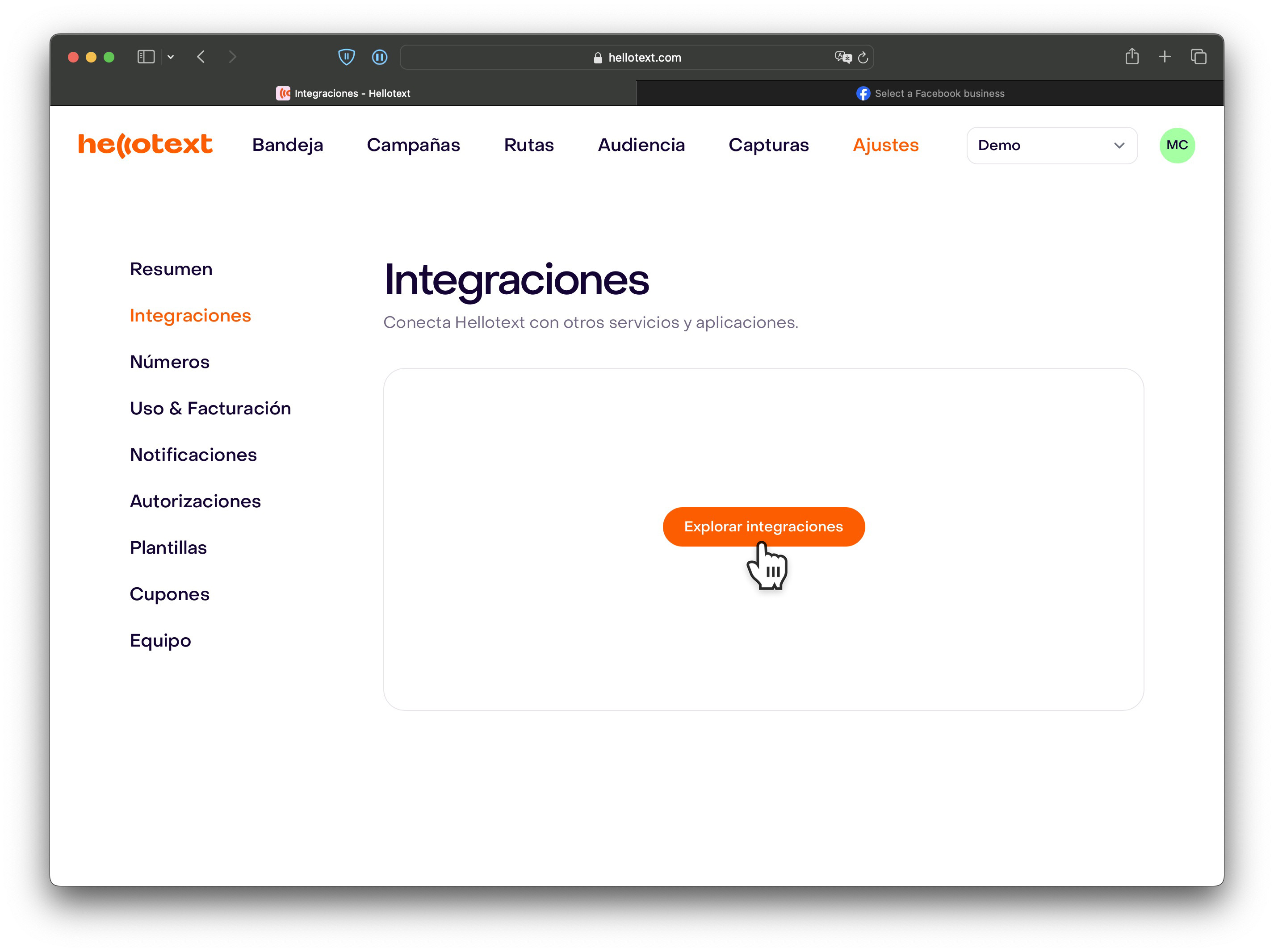
Desde Comunicación, haz clic en WhatsApp.
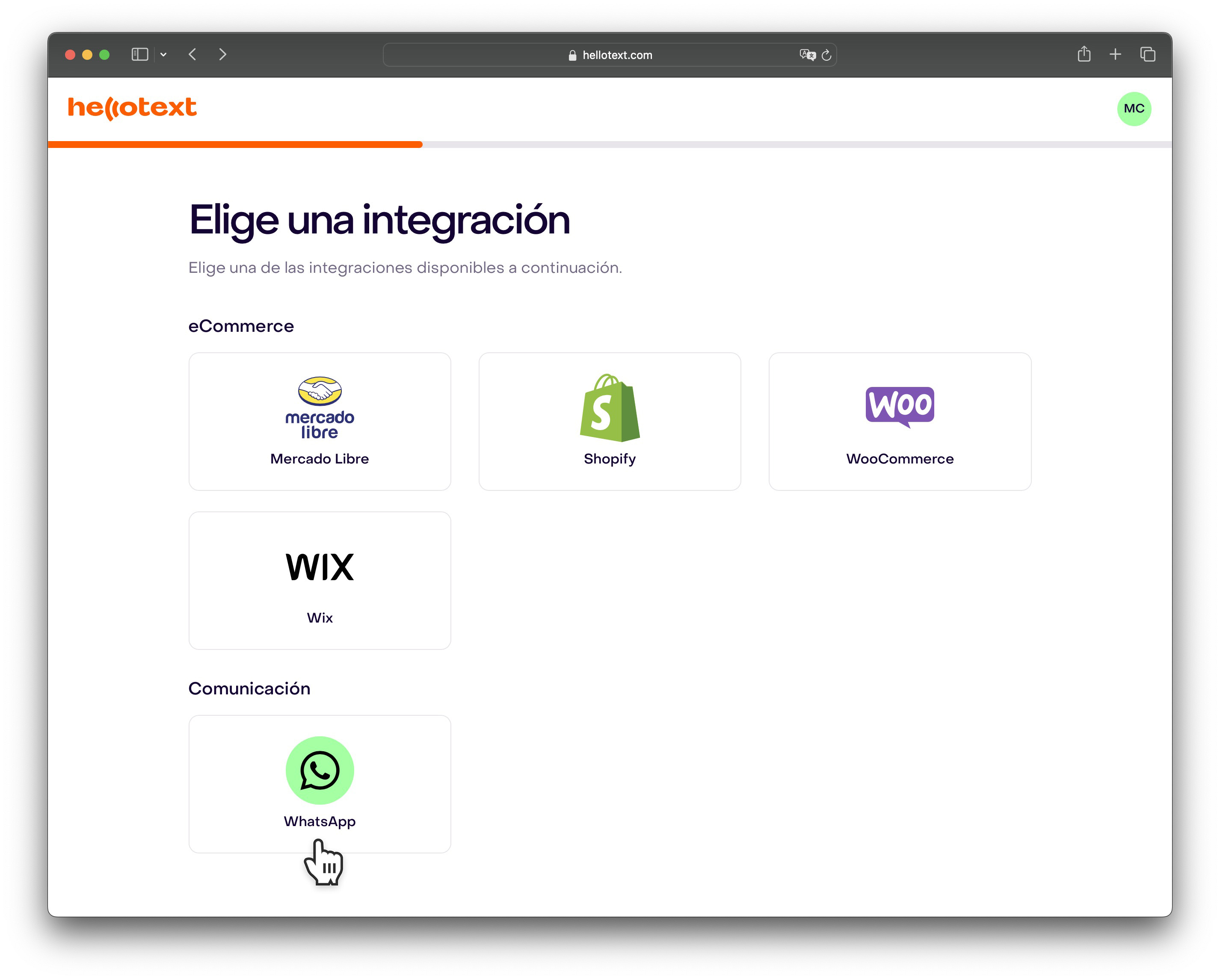
En la siguiente pantalla, marca las dos casillas solo si tienes una cuenta de Meta Business Suite y un número de teléfono disponible para usar con WhatsApp y haz clic en Continuar.
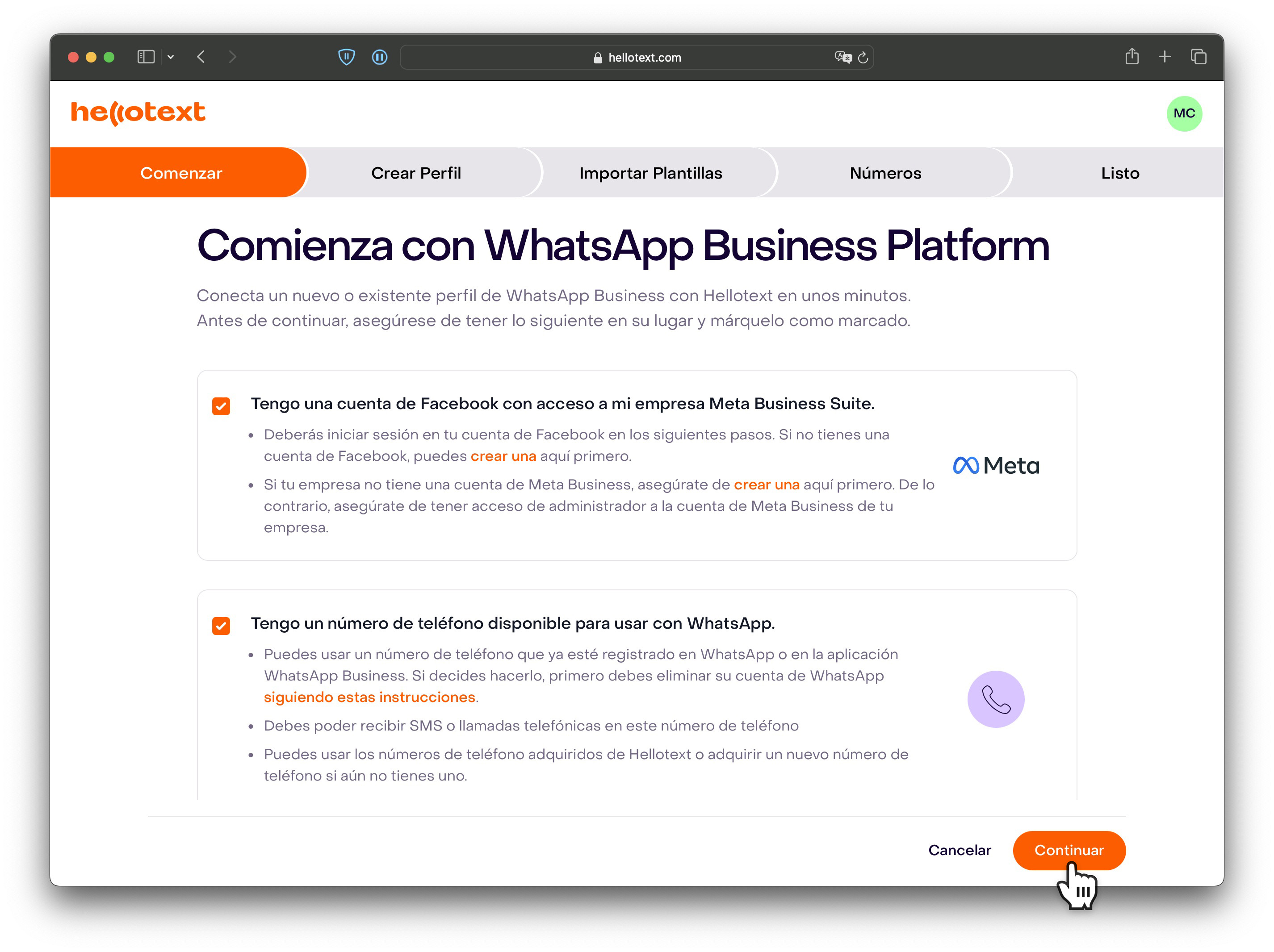
Conecta tu WhatsApp
Haz clic en Crear tu perfil de WhatsApp Business. Esto abrirá un formulario de registro de Meta como una ventana emergente.
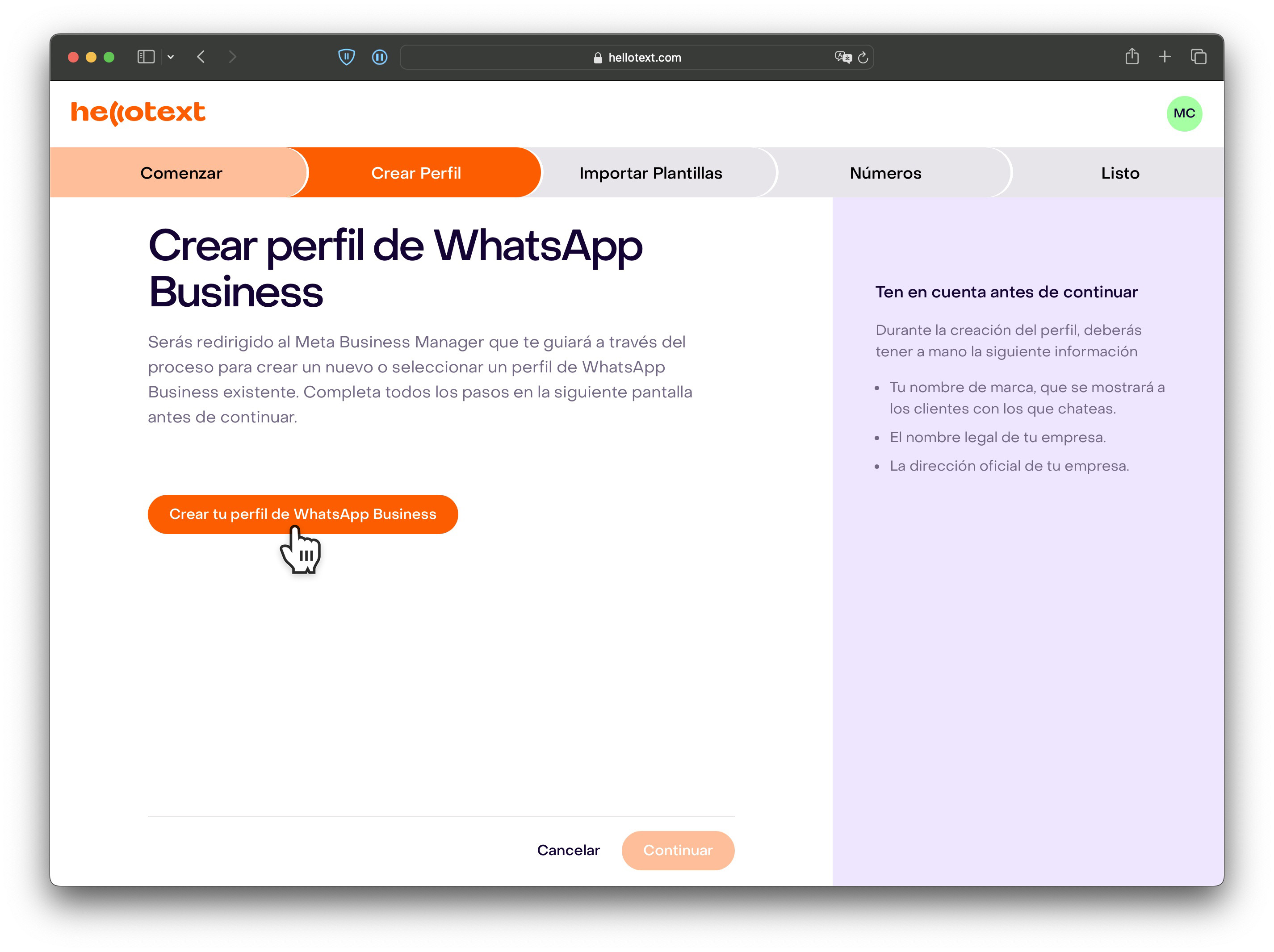
Sigue los pasos en las ventanas emergentes. Este es un proceso sencillo.
Comienza asegurándote de que estás conectado en Facebook con la cuenta que tiene acceso a tu cuenta de Meta Business Suite y haz clic en Continue. Esto autorizará a Hellotext a acceder solo a tu nombre y foto de perfil de Facebook.
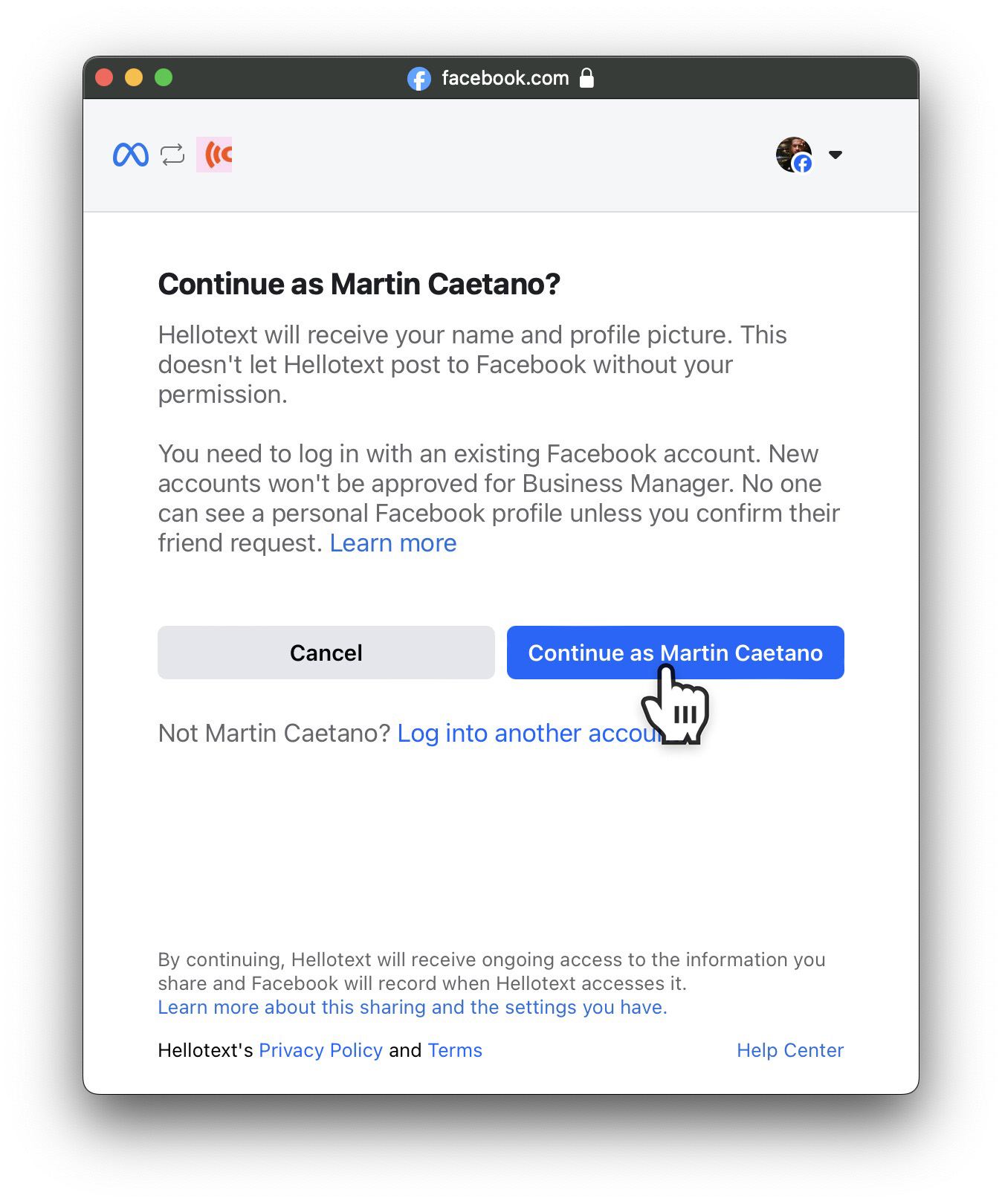
Autoriza a Hellotext para acceder a tu cuenta de WhatsApp Business y haz clic en Get started.
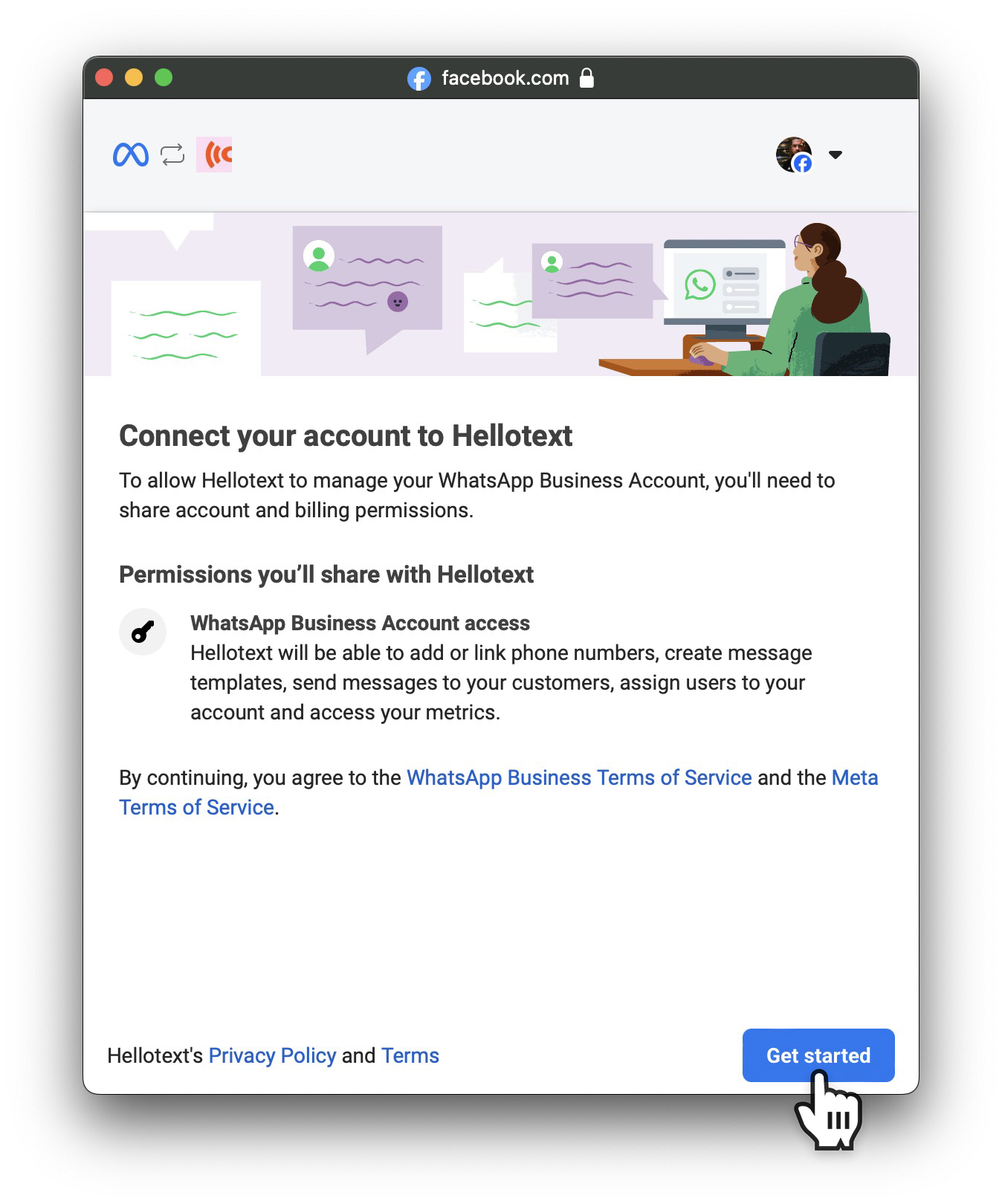
Crea un nuevo portafolio empresarial si aún no tienes uno o elige uno existente. Ingresa los detalles de tu empresa y haz clic en Next.
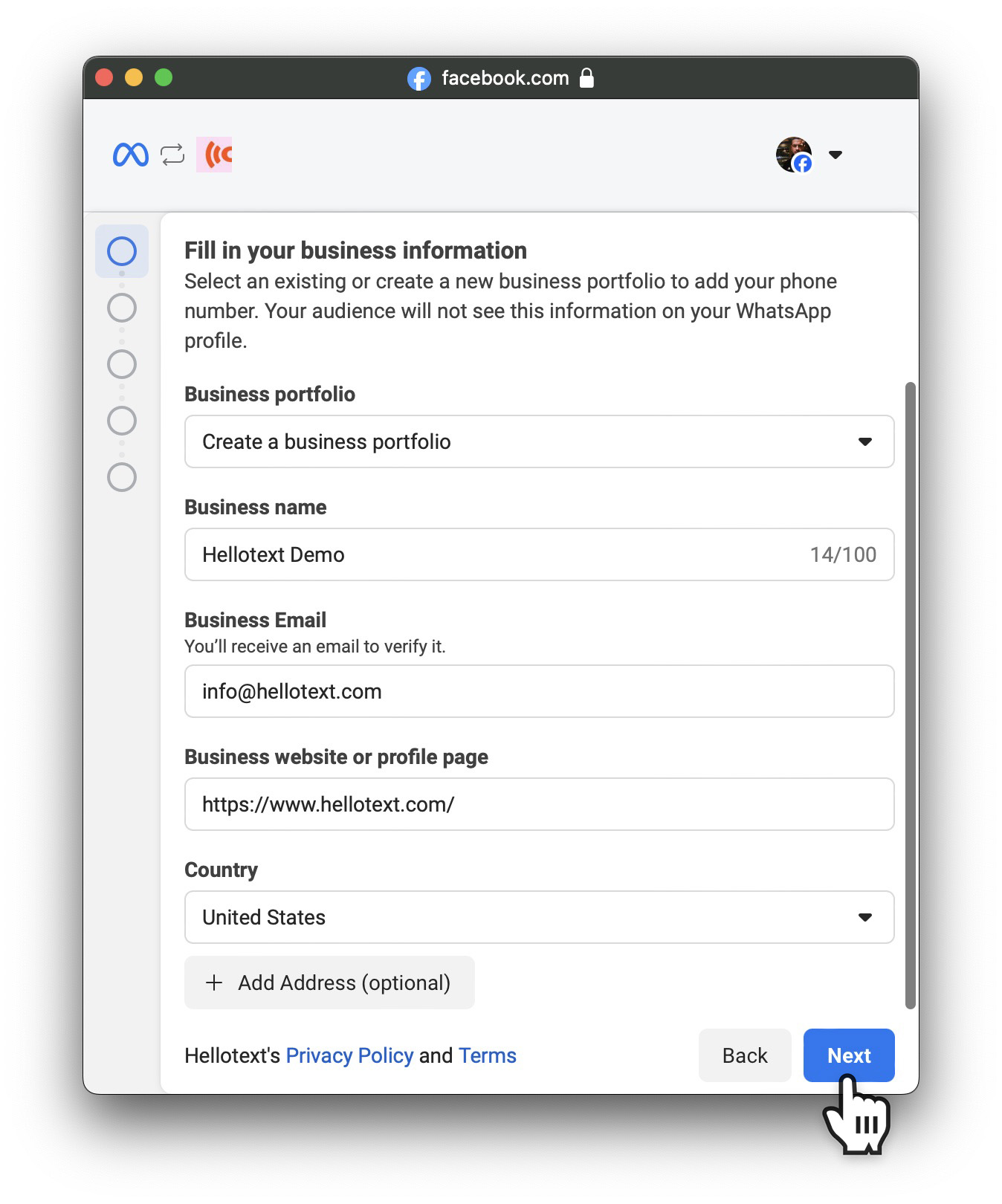
Puedes elegir una cuenta de WhatsApp Business existente y un perfil de WhatsApp Business (número de teléfono). Si no tienes uno previamente creado, puedes crear uno en el siguiente paso. Haz clic en Next.
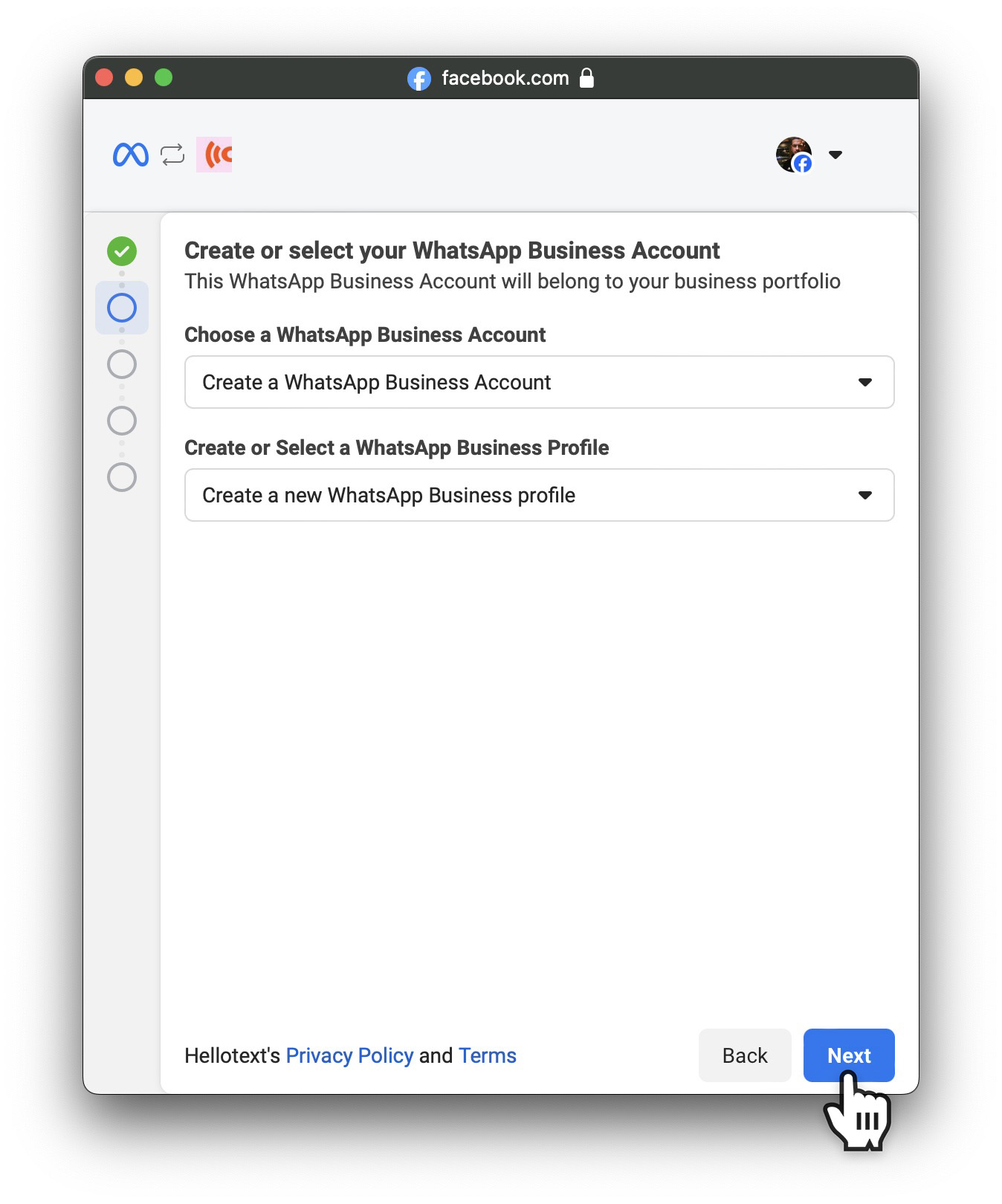
Escribe el nombre de tu empresa y el nombre de tu negocio que deseas mostrar en WhatsApp. Asegúrate de que tu nombre coincida con el nombre de tu empresa y haz clic en Next.
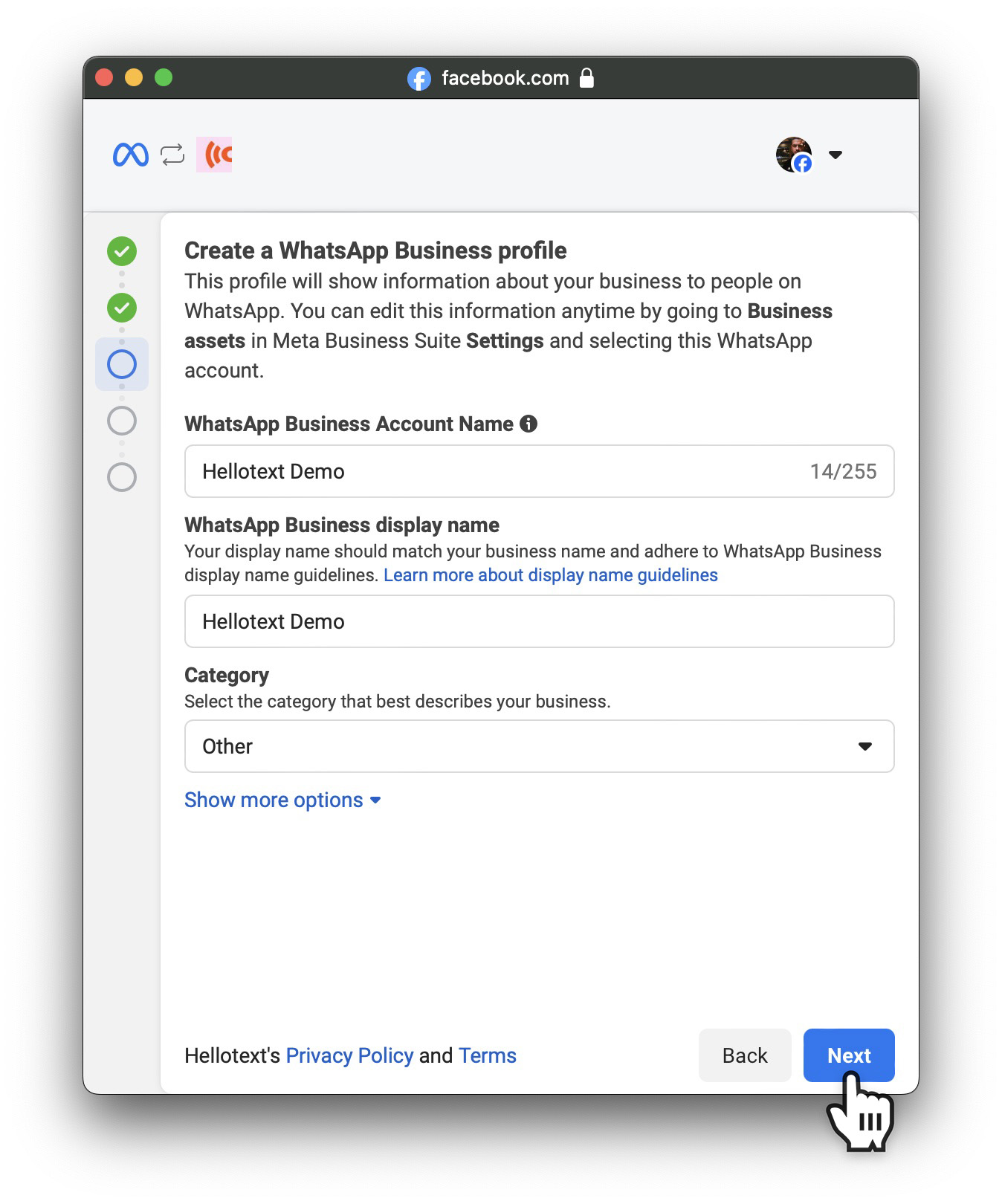
Ingresa el número de teléfono que deseas usar con WhatsApp. Necesitas tener acceso a SMS o voz en el número de teléfono, ya que recibirás un código de verificación en el siguiente paso. Elige entre mensaje de texto o llamada telefónica para recibir el código de verificación y haz clic en Next.
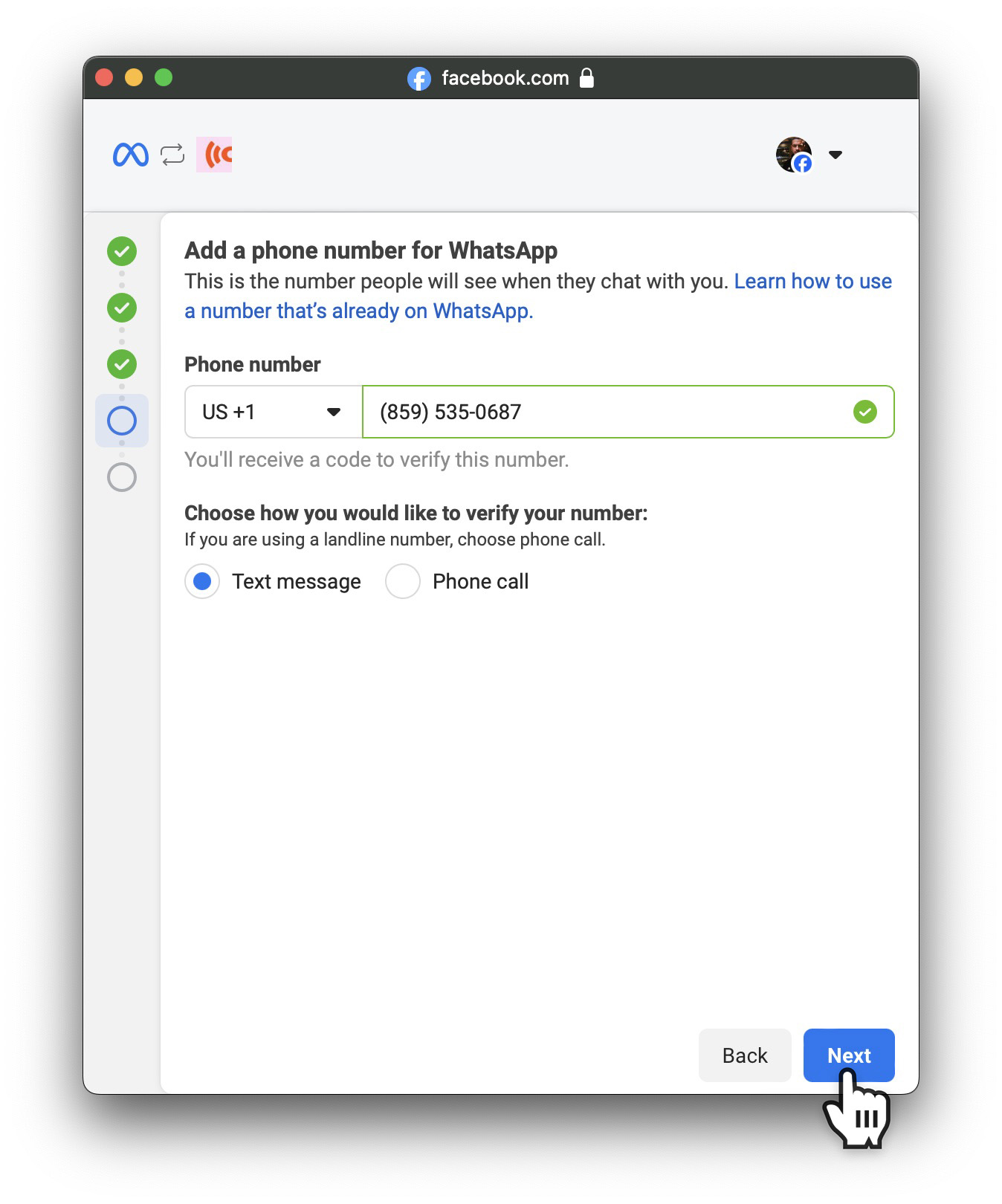
Ingresa el código de verificación y haz clic en Next.
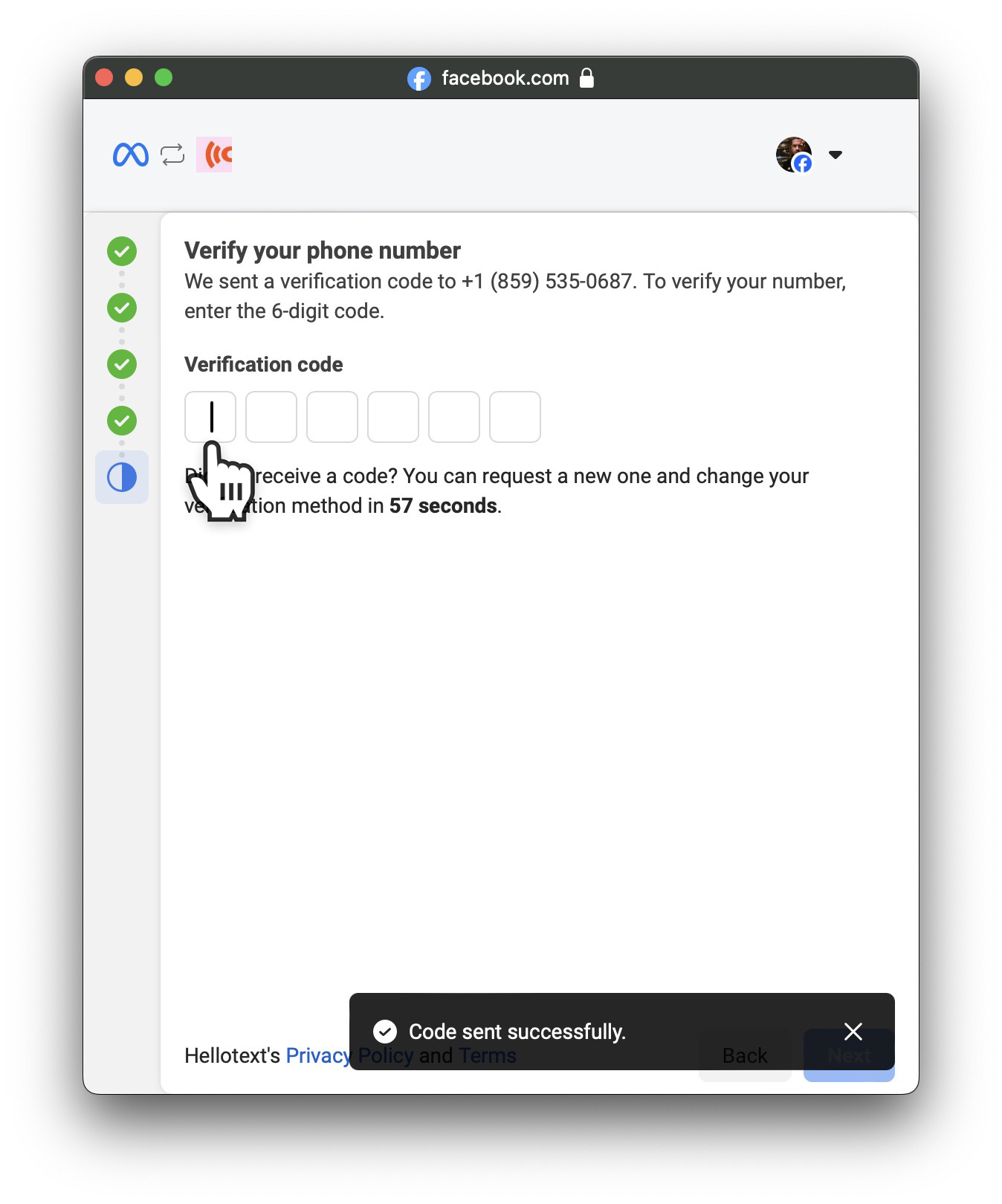
¡Felicidades! Tu número de WhatsApp está creado y conectado. Haz clic en Finish para continuar y finalizar el proceso en Hellotext.
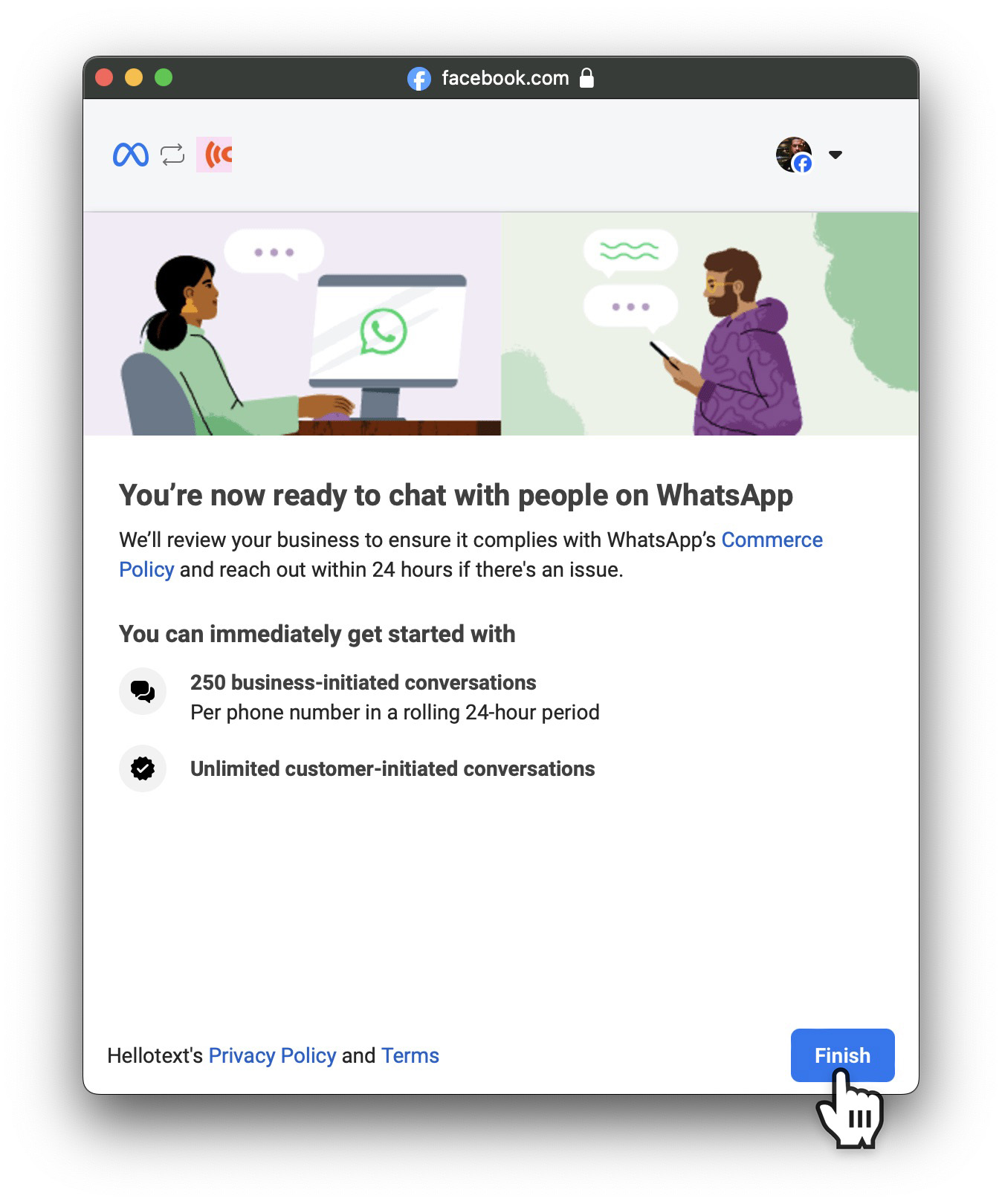
Desde el asistente de Hellotext deberías ver un mensaje de confirmación como el siguiente. Haz clic en Continuar.
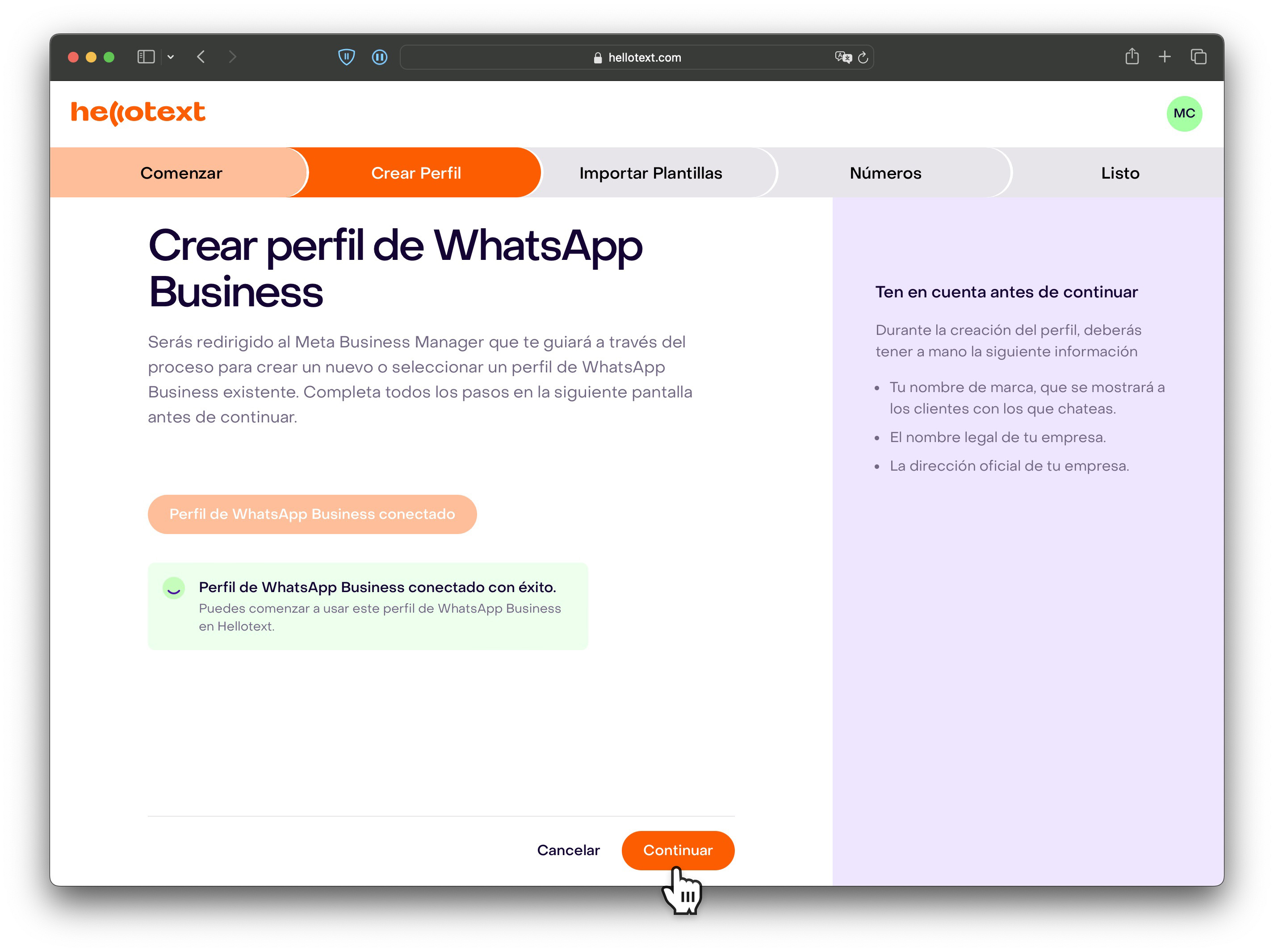
Importa plantillas existentes
Si no has trabajado con plantillas antes, puedes omitir haciendo clic en Omitir & Continuar.
Si has trabajado con WhatsApp Business Platform, puedes importar cualquier plantilla existente a Hellotext. Para hacerlo, puedes hacer clic en Importar todas las plantillas o seleccionar manualmente las plantillas que deseas importar.
Si aún estás creando plantillas en otro lugar que deseas que Hellotext importe a medida que se crean, haz clic en la opción Importar nuevas plantillas automáticamente y Guardar & Continuar.
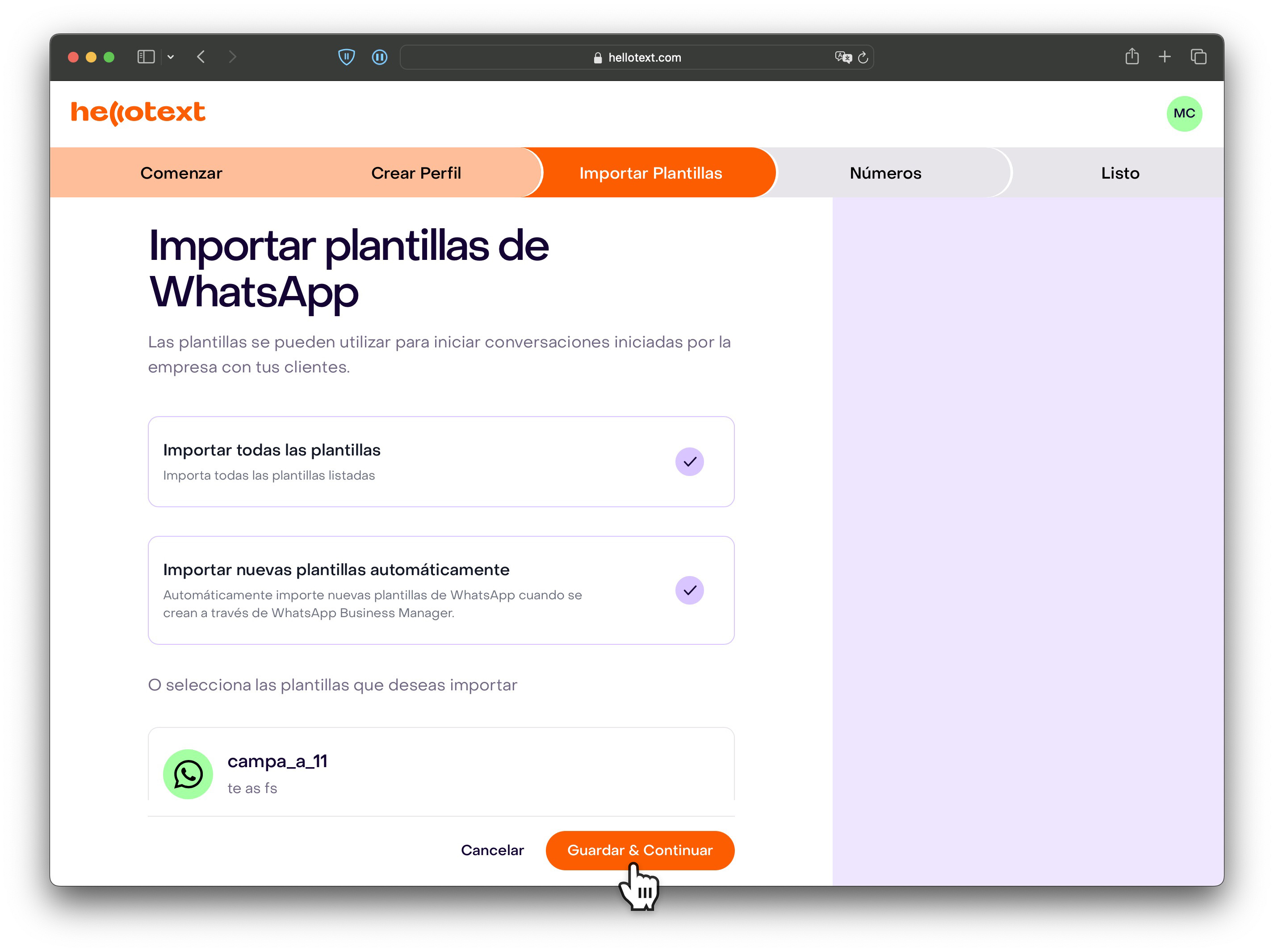
Elige números para importar
Los perfiles de cuentas de WhatsApp Business pueden tener múltiples números de teléfono. Puedes importar todos los números de teléfono o seleccionar manualmente los que deseas importar. Haz clic en Continuar cuando hayas terminado.
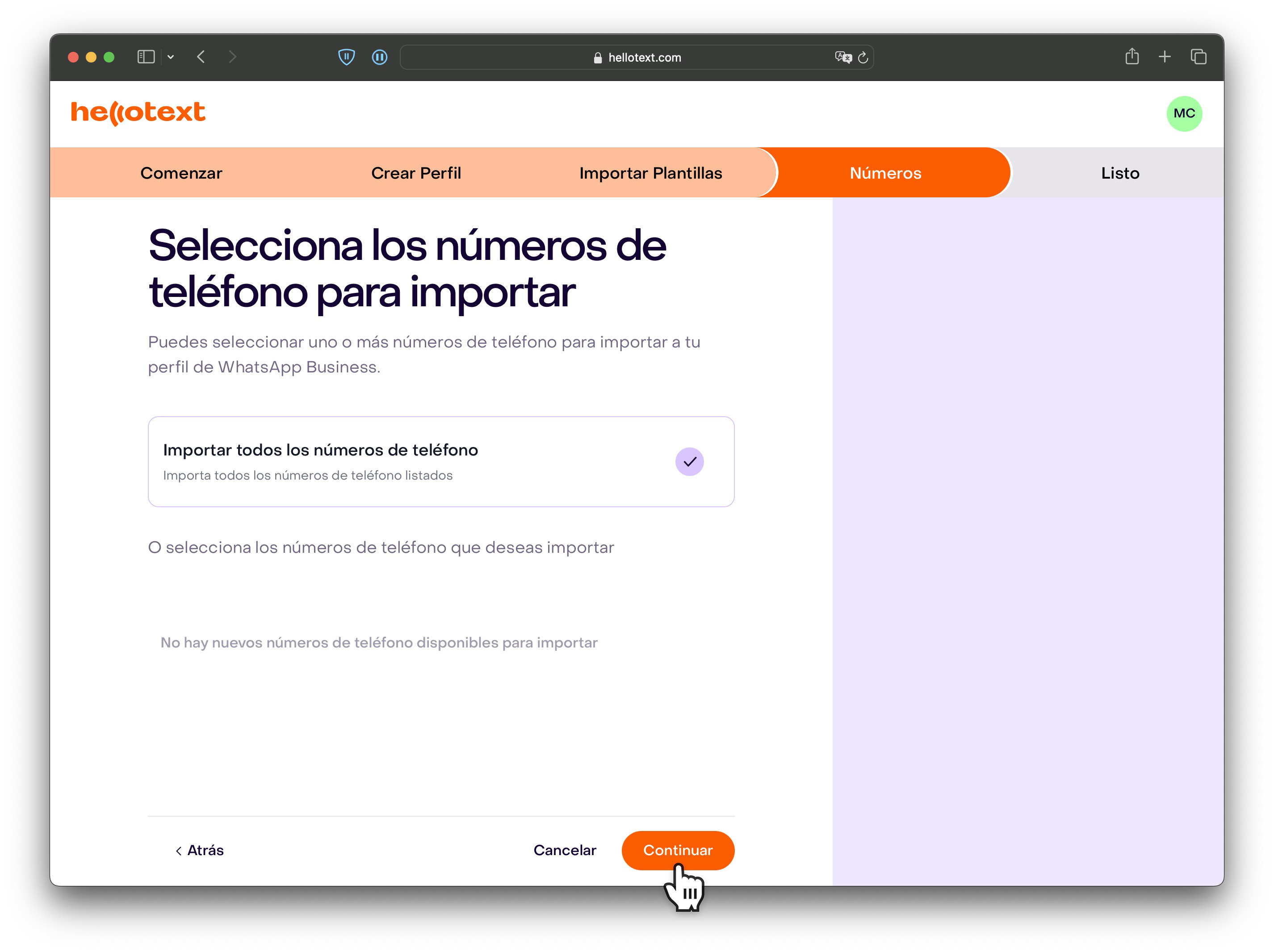
Finalizar
Ahora has terminado la integración con WhatsApp y Hellotext y puedes comenzar a enviar y recibir mensajes de clientes, crear automatizaciones y enviar campañas. Haz clic en Cerrar.
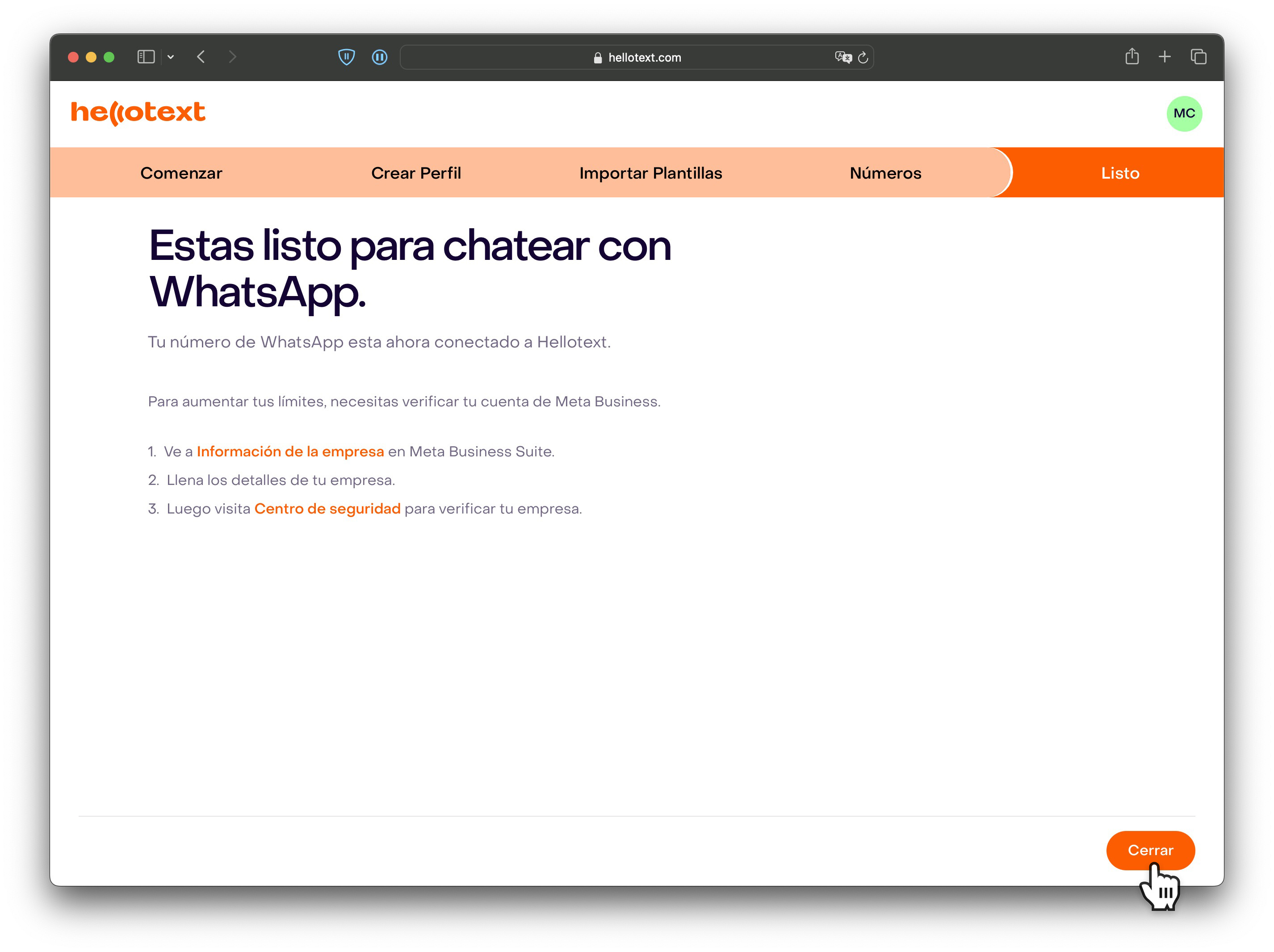
Deberías poder ver tus números de WhatsApp conectados.

Próximos pasos
Asociar un método de pago en WhatsApp
Para poder enviar mensajes a tus clientes, necesitas configurar un método de pago en Meta. Puedes asociar una tarjeta de crédito o una línea de crédito si ya estás usando Meta Ads en tu nueva cuenta de WhatsApp.
Visita la página Meta WhatsApp Manager desde la cuenta de WhatsApp en la que deseas asociar un método de pago, selecciona los tres puntos y haz clic en Manage account settings.
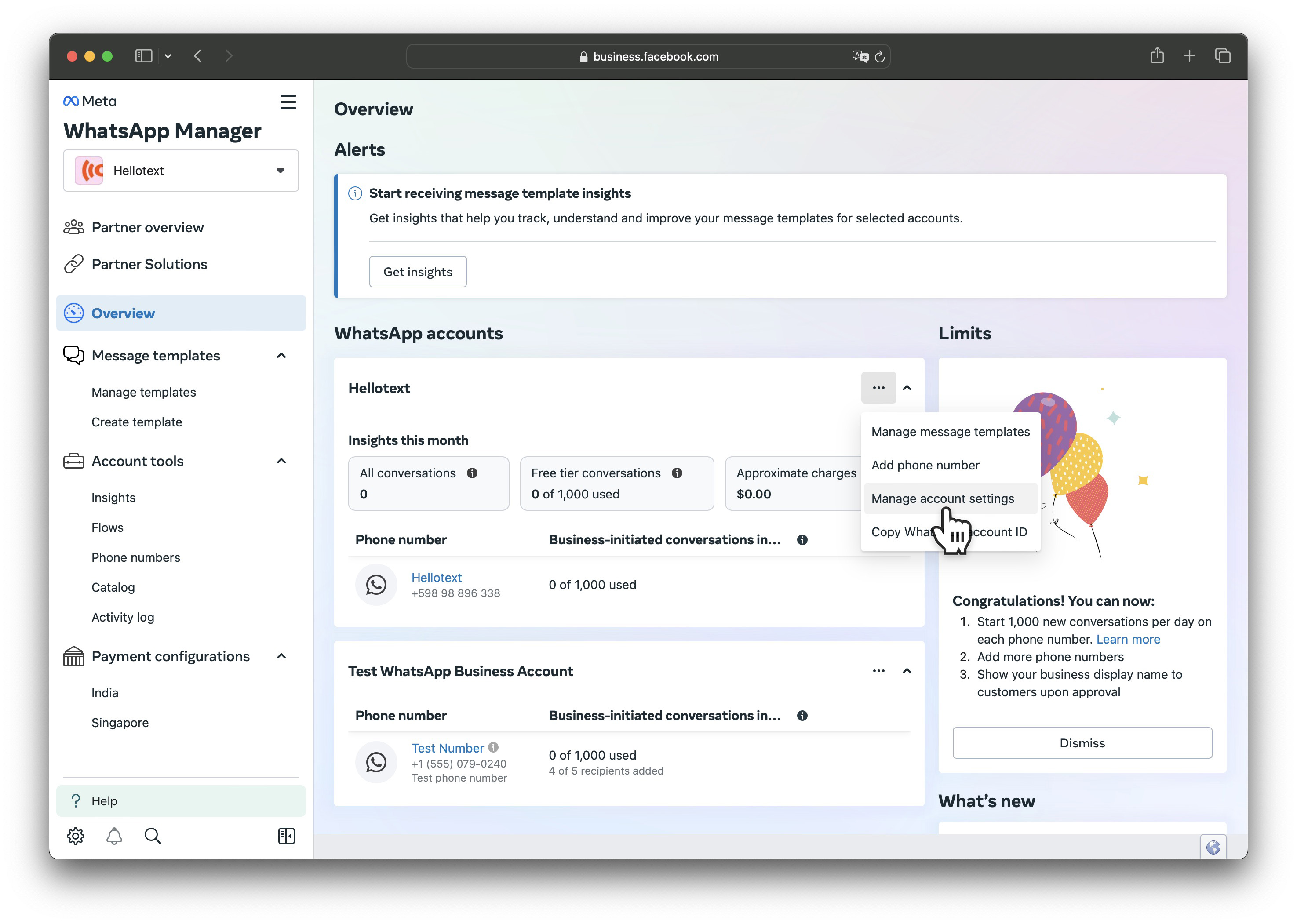
Desde la página de Configuración de la cuenta de WhatsApp, haz clic en Payment Settings.
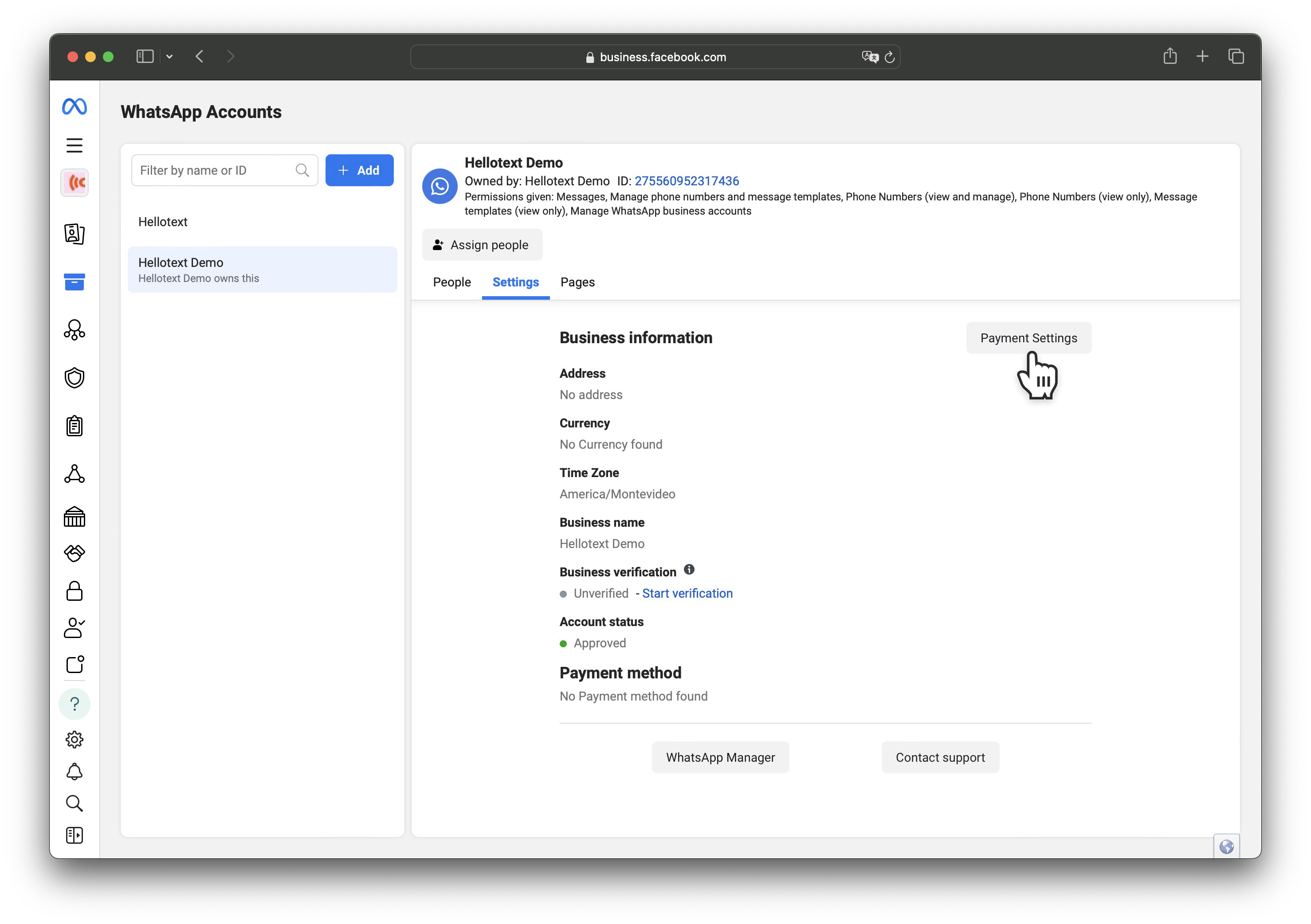
Desde Payment methods haz clic en Add payment method.
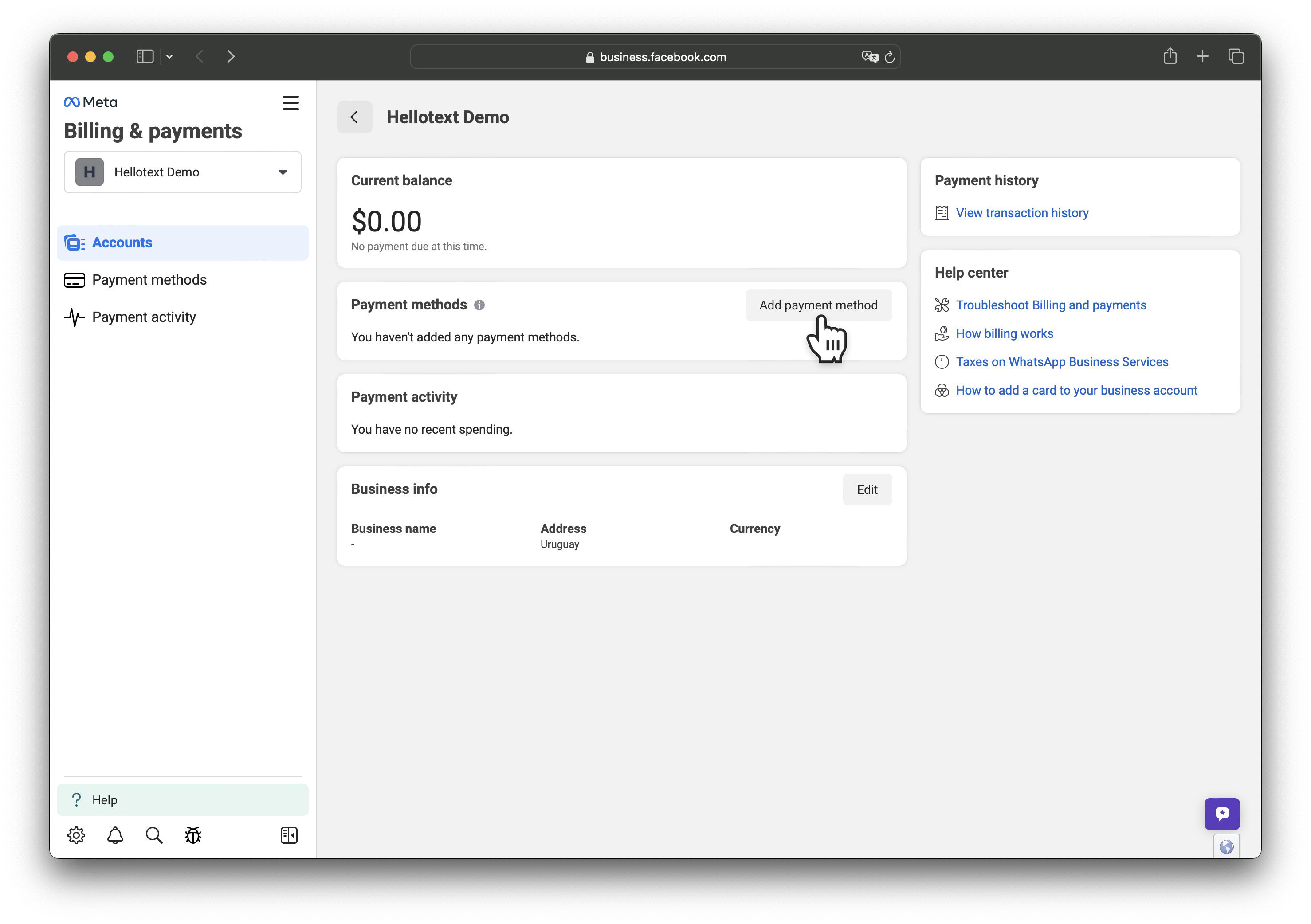
Selecciona tu país de negocios, moneda y zona horaria y haz clic en Next.
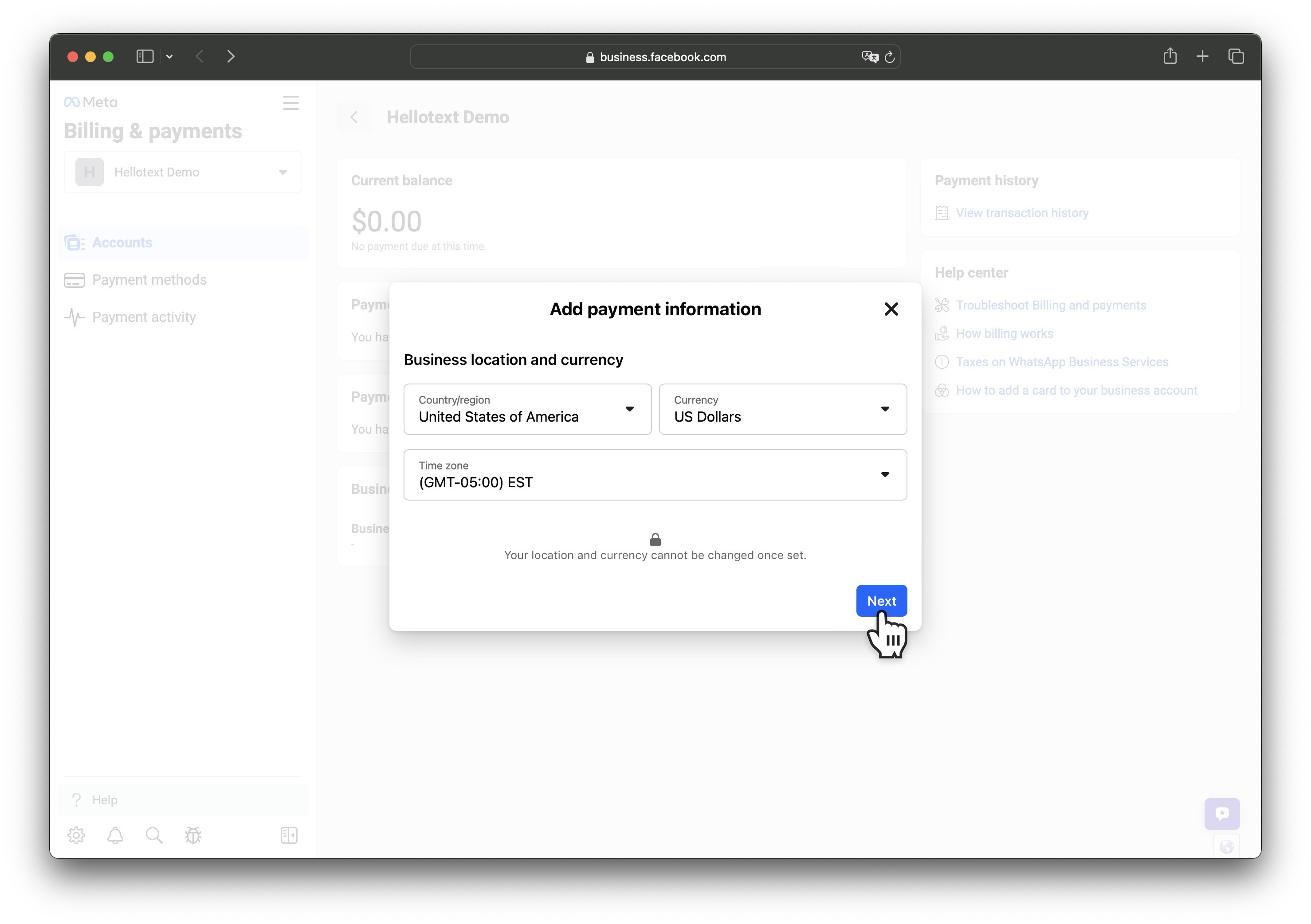
Selecciona tu método de pago preferido (la disponibilidad depende de tu país) y haz clic en Next.
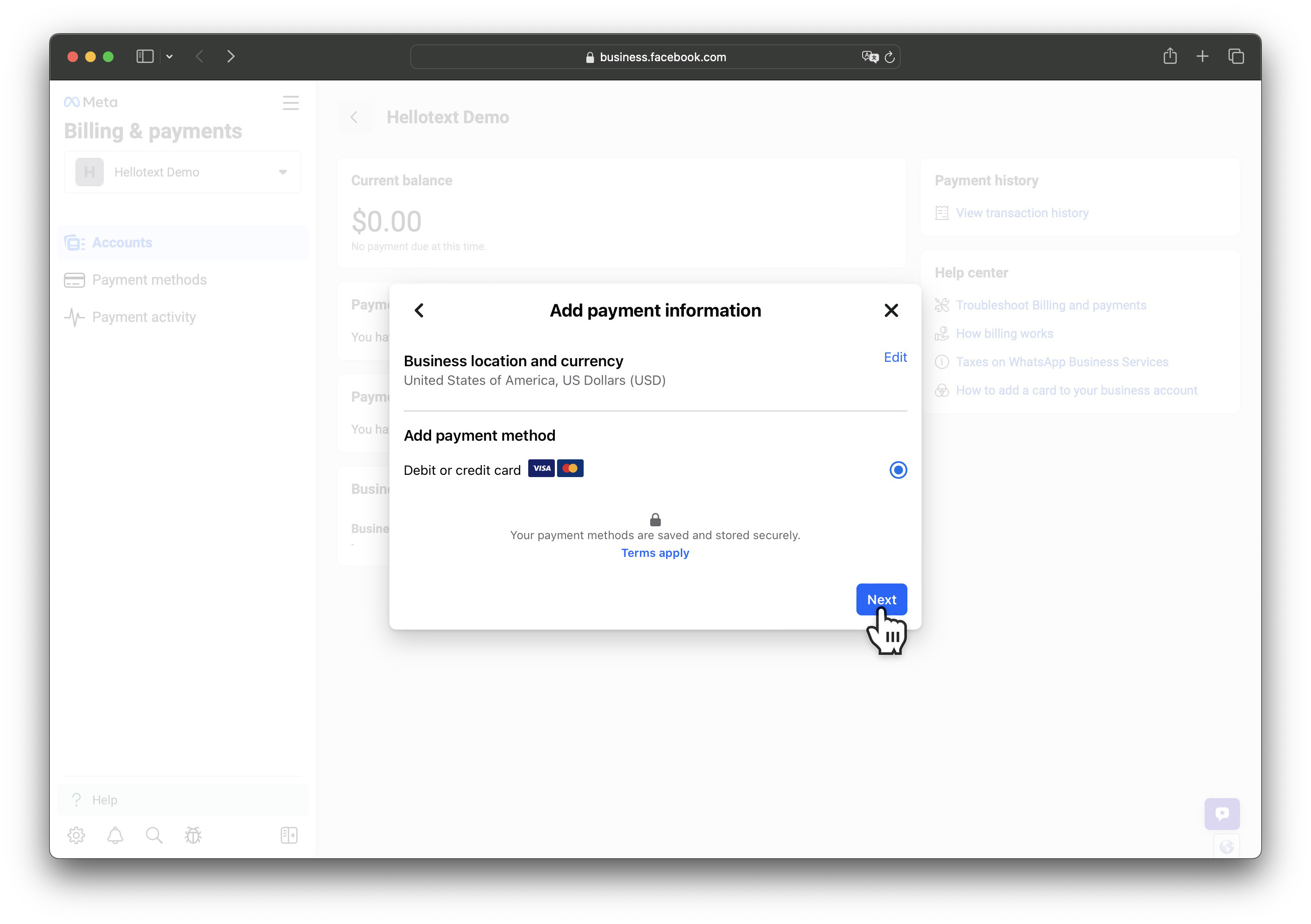
Ingresa tu información de pago y haz clic en Save.
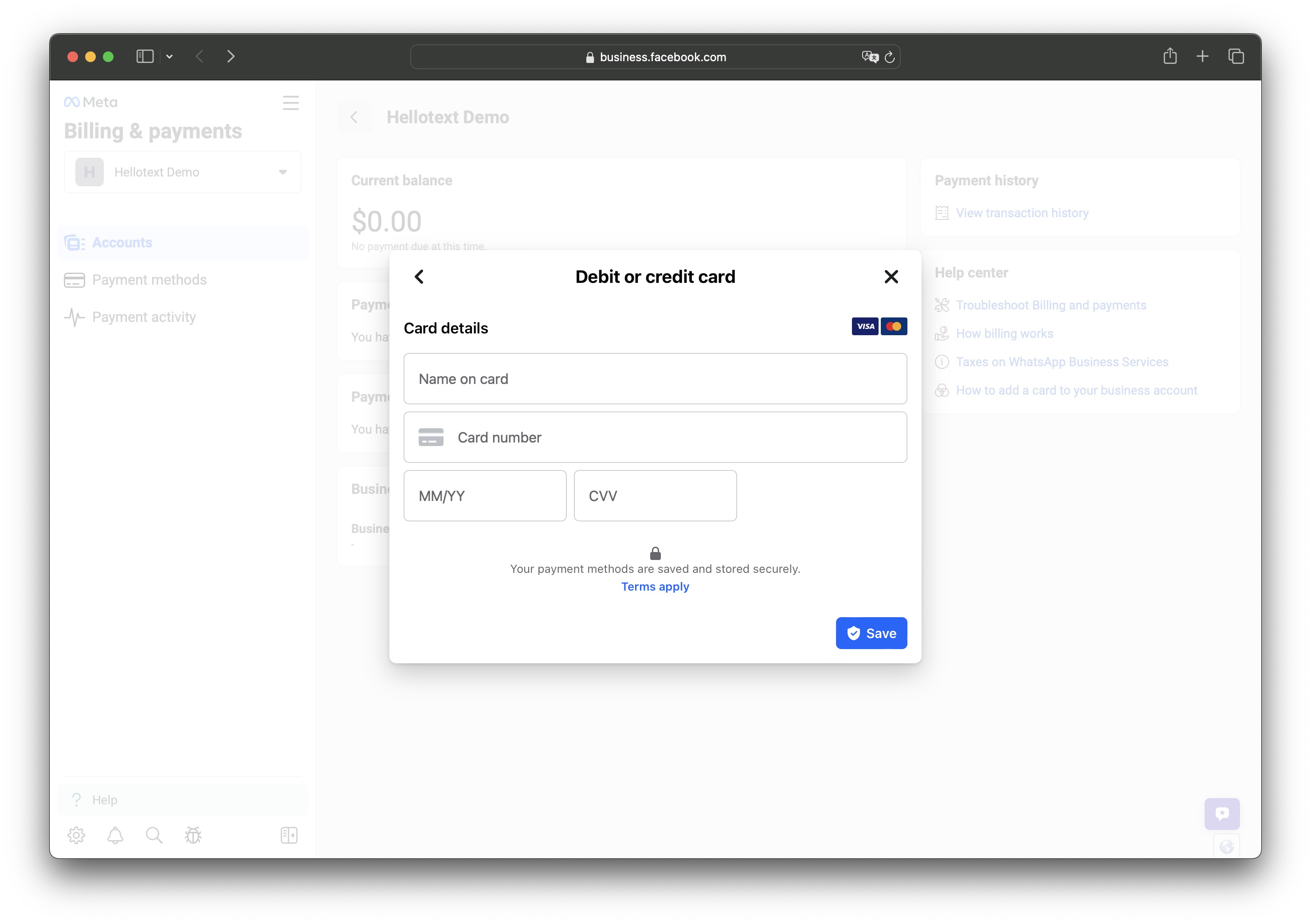
La tarjeta de crédito se añade a tu cuenta de WhatsApp Business Platform. Puedes ver la tarjeta de crédito añadida en la pestaña de Configuración.
Si necesitas más ayuda, puedes seguir estas instrucciones oficiales de Meta y puedes aprender más sobre la facturación de tu cuenta de WhatsApp Business aquí.
Verificar tu empresa
Necesitas verificar tu empresa en Meta si aún no lo has hecho.
Visita la página de Configuración de Meta Business y desde el lado izquierdo haz clic en Security Center.
Desde el área de Verificación, haz clic en Start verification y sigue los pasos. Te pedirán información de tu empresa y Meta puede solicitar información adicional sobre tu negocio, así como documentos legales adicionales.
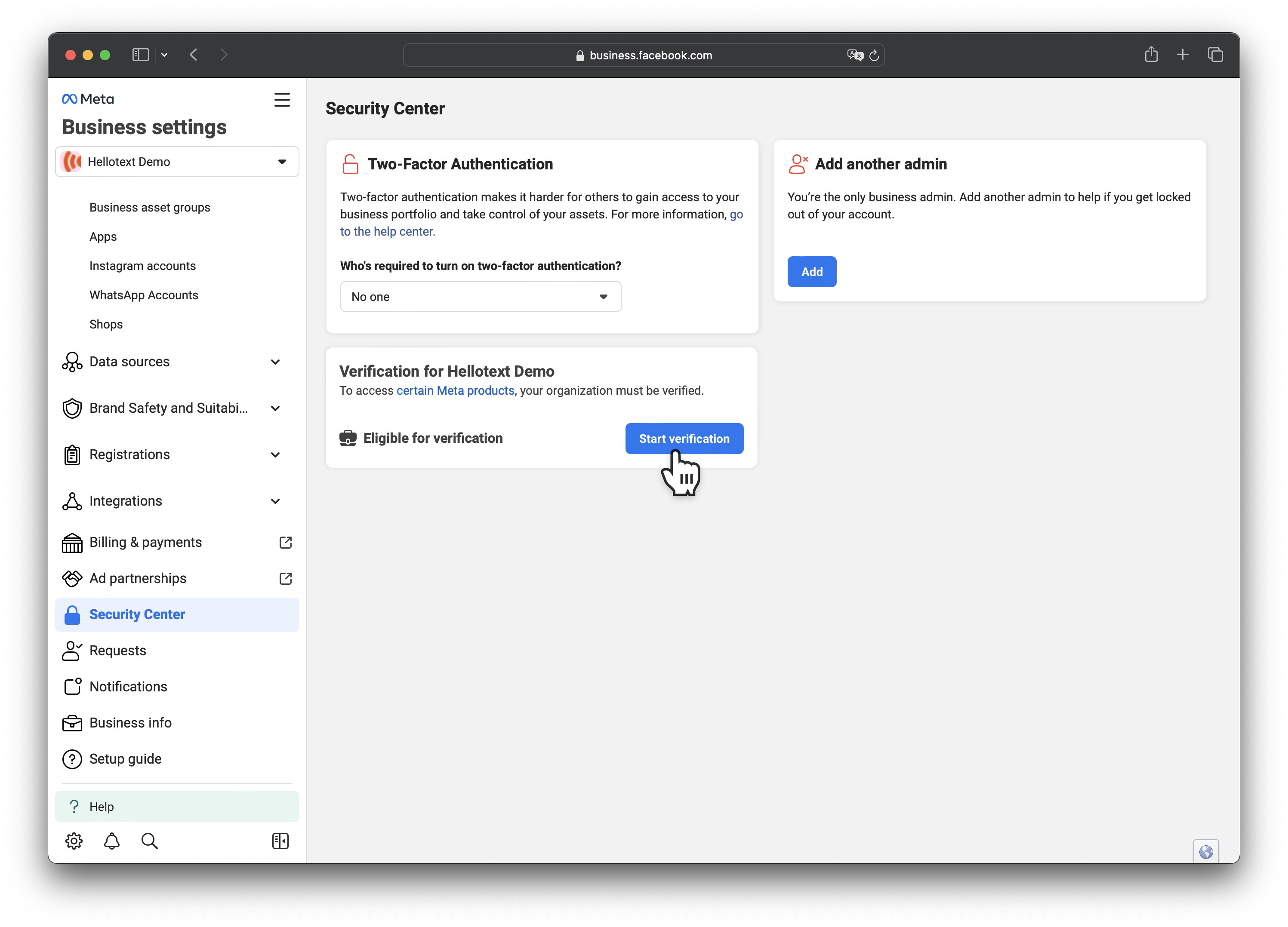
Este proceso puede tardar varios días mientras Meta revisa tu documentación, por lo que recomendamos comenzarlo lo antes posible para aumentar tus límites de envío y prevenir que Meta desactive tu cuenta de WhatsApp.
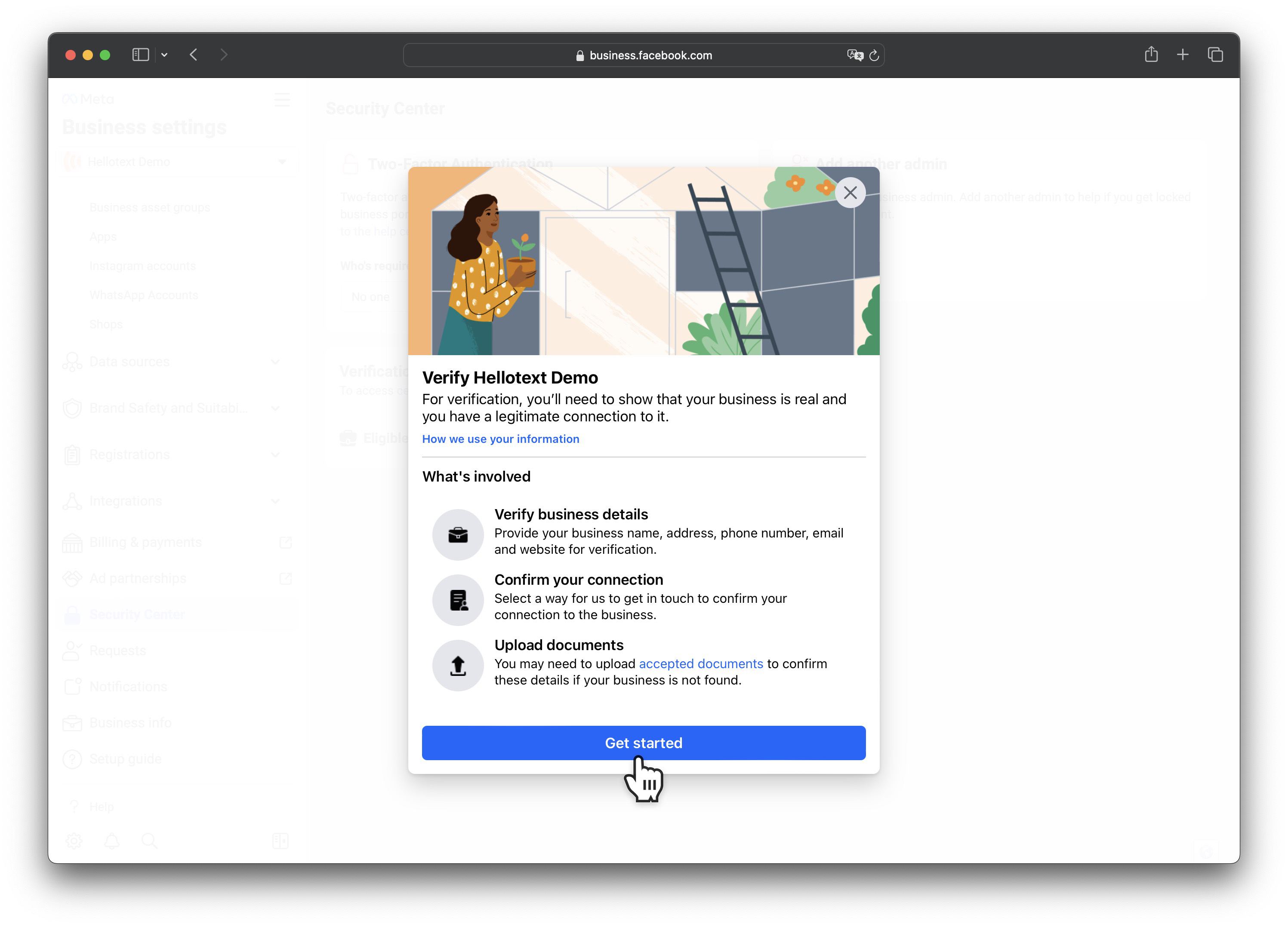
Cómo obtener una insignia verde  en WhatsApp
en WhatsApp
Una vez que tu cuenta esté verificada, puedes solicitar una insignia verde en tu cuenta de WhatsApp Business. Esto se recomienda ya que aumenta la confianza y da tranquilidad a los clientes de que están comunicándose con tu negocio.
Visita la página Meta WhatsApp Manager, haz clic en Account tools y selecciona Phone numbers.
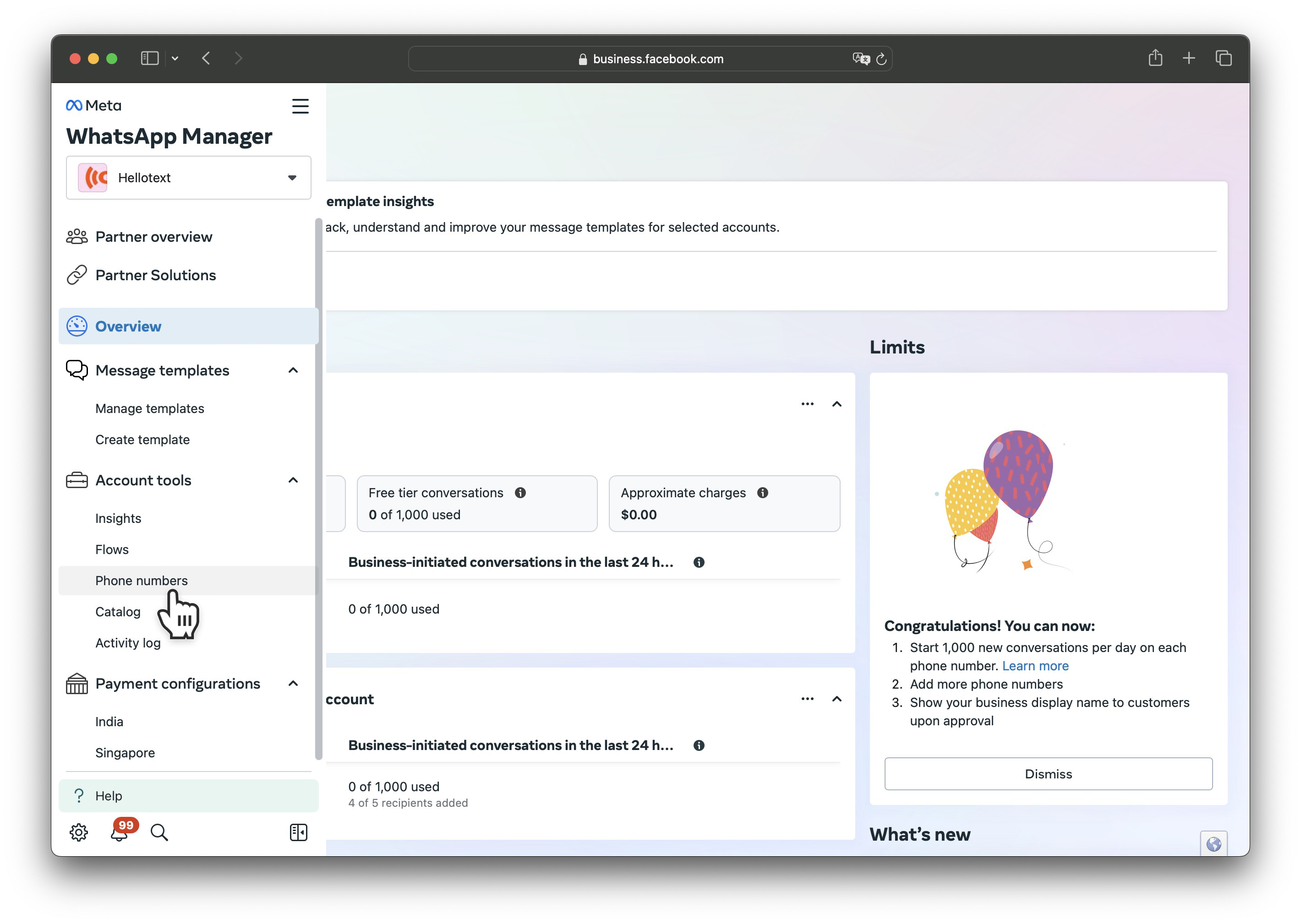
Haz clic en el icono de configuración del número de teléfono deseado para obtener una insignia.
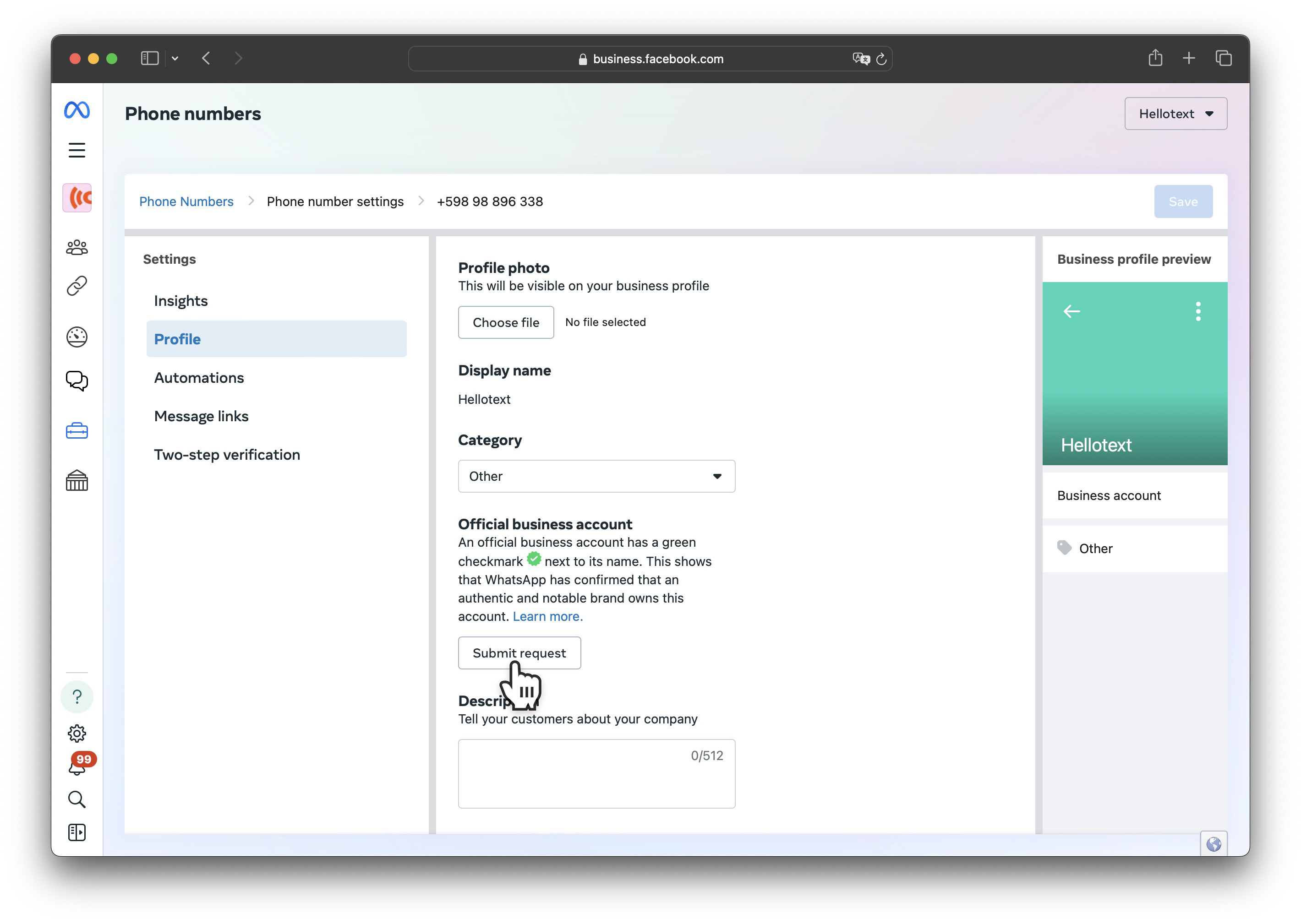
Haz clic en Profile y desde Official business account haz clic en Submit request y sigue los pasos.
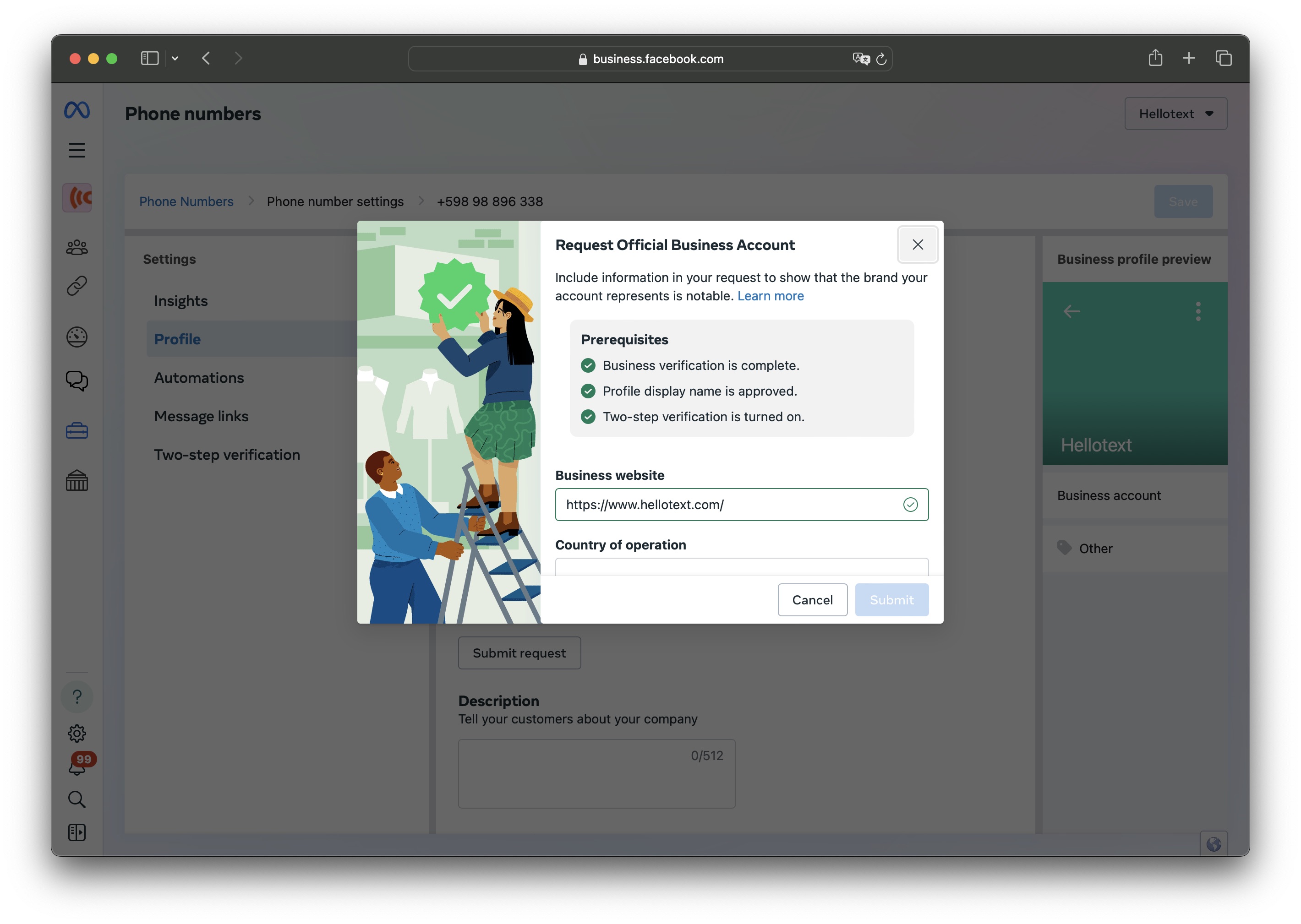
Si la opción Submit request está deshabilitada, asegúrate primero de haber añadido un método de pago a tu cuenta de WhatsApp Business y de que tu empresa ya esté verificada.
Solución de problemas
No puedo añadir un método de pago
Si tu cuenta de WhatsApp Business Platform estuvo previamente asociada a un proveedor diferente y el proveedor era un BSP (administraba los pagos), puede ser necesario que tu proveedor de servicios elimine la línea de crédito de tu cuenta antes de que puedas añadir la tuya.
Puedes pedir a tu proveedor de servicios anterior que elimine tu línea de crédito de tu cuenta antes de intentarlo nuevamente.
Preguntas frecuentes
¿Necesito pagar tanto a Meta como a Hellotext?
Sí. Hellotext cobra un cargo fijo de 2 créditos por cualquier conversación iniciada, ya sea por un cliente o por ti. Una conversación se abre durante 24 horas y durante este período todos los mensajes en la conversación no tienen cargo.
Meta típicamente te da una cierta cantidad de conversaciones iniciadas por el cliente sin cargo y también cobra por cada conversación que inicias. Las tarifas varían de un país a otro. Sugerimos consultar nuestra página de Precios para ver los precios más recientes que Meta cobra por una conversación iniciada por una empresa en tu país.
Para ver el precio más reciente, desde la fila Créditos haz clic en Ver tabla.
Estos costos generados por Meta se pagan directamente a Meta por ti con el método de pago que asociaste a tu cuenta de WhatsApp Business.
¿El cargo es por empresa o por conversación?
Hellotext y Meta no cobran por mensajes, sino por conversación. Una conversación se abre durante 24 horas y durante este período todos los mensajes en la conversación no tienen cargo.
¿Cuáles son los límites de envío?
Meta monitorea la calidad de los mensajes que envías a tus clientes.
Meta típicamente comienza permitiendo 250 conversaciones iniciadas por la empresa durante un período de 24 horas y aumenta a 1,000 una vez que verificas tu empresa.
Recomendamos revisar tu calificación de calidad a menudo y asegurarte de que tu calificación sea alta.
Para ver la calidad de los números de tu cuenta de WhatsApp Business, visita la sección de Phone numbers.
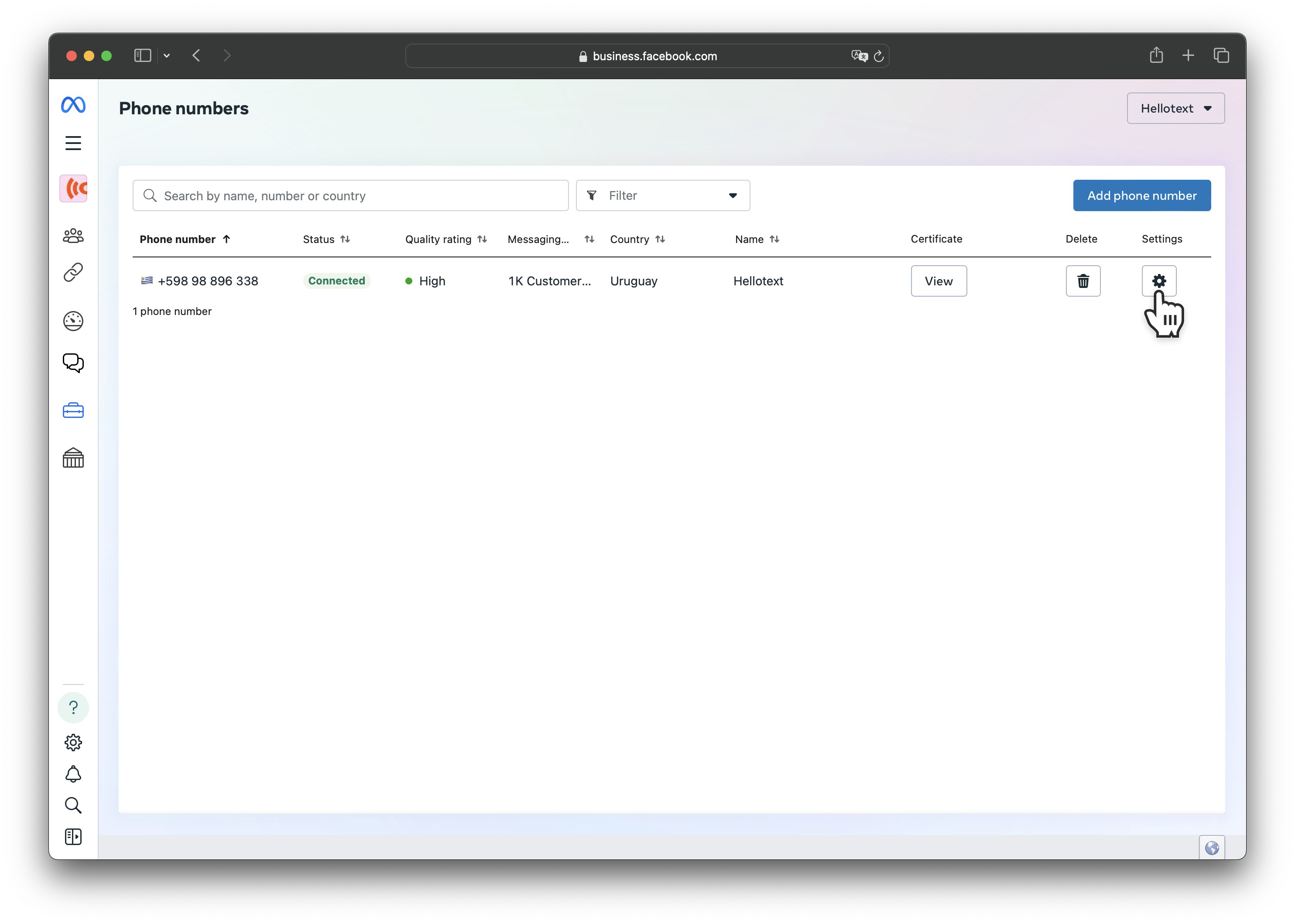
Si mantienes tu calificación de calidad alta, Meta aumentará el número de mensajes que puedes enviar cada 24 horas a 10,000, 100,000 o ilimitado.
Puedes obtener más información sobre los límites actuales de mensajería de cada uno de tus números de teléfono haciendo clic en el icono de Settings.
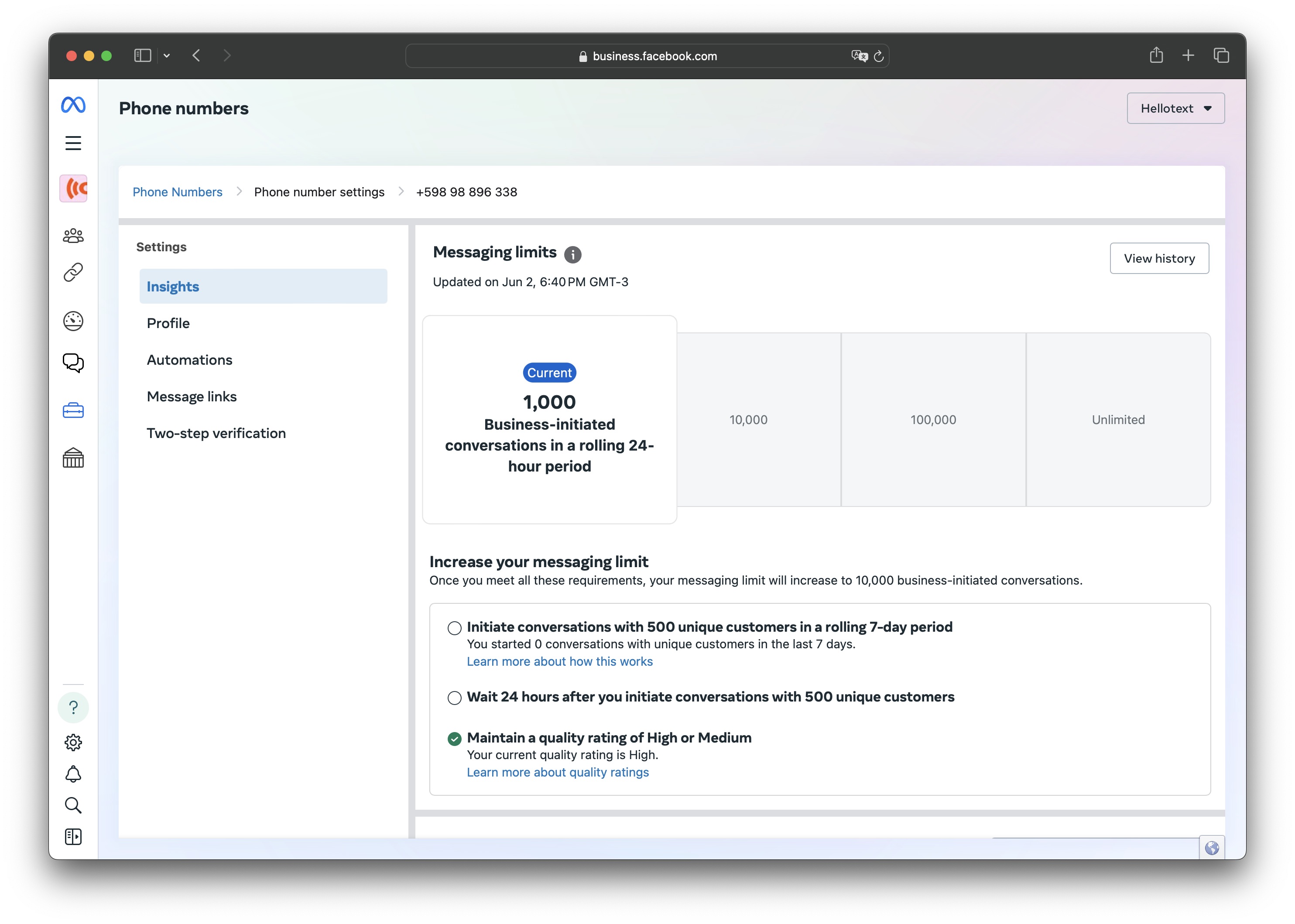
Lee más sobre las mejores prácticas para aumentar los límites de mensajería en Meta.
